Epson L810 User Manual

Uživatelská příručka
NPD5128-00 CS
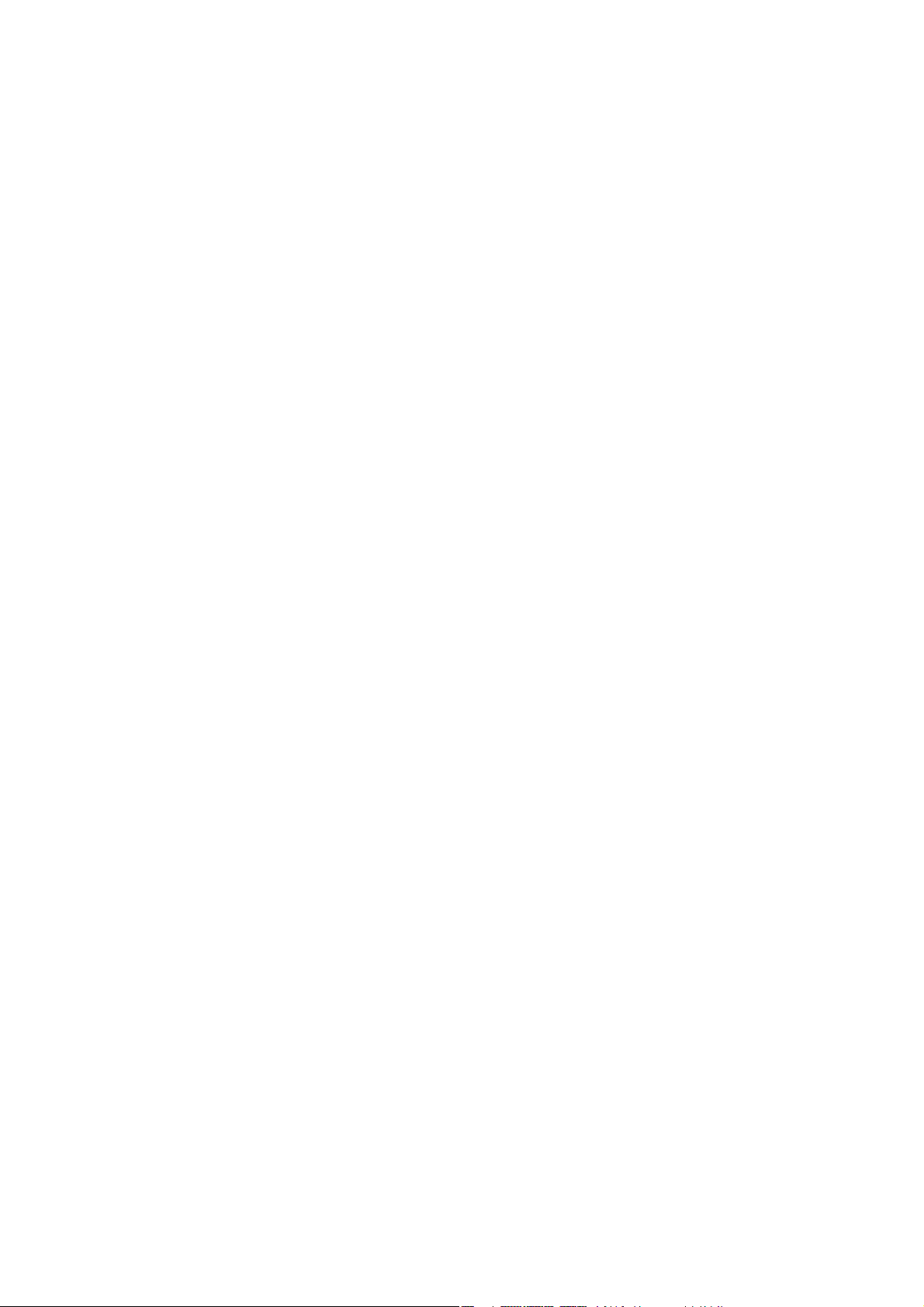
Uživatelská příručka
Copyright
Copyright
Bez předchozího písemného souhlasu společnosti Seiko Epson Corporation je zakázáno kteroukoli část této
publikace reprodukovat, ukládat ve vyhledávacím systému nebo přenášet jakoukoli formou nebo prostředky, a to
elektronicky, mechanicky, kopírováním, nahráváním nebo jakýmkoli jiným způsobem. Společnost nenese žádnou
přímou odpovědnost za použití zde uvedených informací. Neodpovídá ani za případné škody plynoucí z použití
zde uvedených informací. Informace, které jsou zde obsaženy, jsou určeny výhradně k použití při práci s touto
tiskárnou společnosti Epson. Společnost Epson neodpovídá za důsledky použití těchto informací při práci s jinými
tiskárnami.
Společnost Seiko Epson Corporation ani její přidružené společnosti nenesou vůči kupujícímu nebo třetím stranám
žádnou odpovědnost za škody, ztráty, náklady nebo výdaje způsobené kupujícímu nebo třetím stranám jako
důsledek nehody či nesprávného použití tohoto produktu, nevhodného zacházení, neodborné úpravy, opravy či
změny produktu nebo nedodržení pokynů pro obsluhu a údržbu společnosti Seiko Epson Corporation
(mimo USA).
Společnost Seiko Epson Corporation ani její přidružené společnosti neodpovídají za žádné škody nebo problémy
způsobené použitím jakéhokoli příslušenství nebo spotřebního zboží, na němž není uvedeno označení originálních
produktů Original Epson Products nebo Epson Approved Products od společnosti Seiko Epson Corporation.
Společnost Seiko Epson Corporation nezodpovídá za žádné škody způsobené elektromagnetickým rušením
vzniklým v důsledku použití kabelů rozhraní, které nejsou označeny jako schválené produkty Epson Approved
Products společnosti Seiko Epson Corporation.
© 2014 Seiko Epson Corporation. All rights reserved.
Obsah této příručky a specikace tohoto výrobku se mohou bez předchozího upozornění změnit.
2

Uživatelská příručka
Ochranné známky
Ochranné známky
❏ EPSON® je registrovaná ochranná známka a EPSON EXCEED YOUR VISION nebo EXCEED YOUR VISION
jsou ochranné známky společnosti Seiko Epson Corporation.
❏ PRINT Image Matching™ a logo PRINT Image Matching jsou ochranné známky společnosti Seiko Epson
Corporation.
Copyright © 2001 Seiko Epson Corporation. Všechna práva vyhrazena.
❏ SDXC Logo is a trademark of SD-3C, LLC.
❏ Memory Stick, Memory Stick Duo, Memory Stick PRO, Memory Stick PRO Duo, Memory Stick PRO-HG Duo,
Memory Stick Micro, MagicGate Memory Stick and MagicGate Memory Stick Duo are trademarks of Sony
Corporation.
❏ PictBridge je obchodní známka.
❏ Microso®, Windows®, and Windows Vista® are registered trademarks of Microso Corporation.
❏ Apple, Macintosh, Mac OS, OS X are trademarks of Apple Inc., registered in the U.S. and other countries.
❏ Adobe, Adobe Reader, Acrobat, and Photoshop are trademarks of Adobe systems Incorporated, which may be
registered in certain jurisdictions.
❏ ABBYY
❏ Intel
❏ Obecná poznámka: Další zde použité názvy produktů slouží pouze k identikačním účelům a mohou být
ochrannými známkami příslušných vlastníků. Společnost Epson se vzdává všech práv na tyto značky.
and ABBYY FineReader® names and logos are registered trademarks of ABBYY Soware House.
®
is a registered trademark of Intel Corporation.
®
3
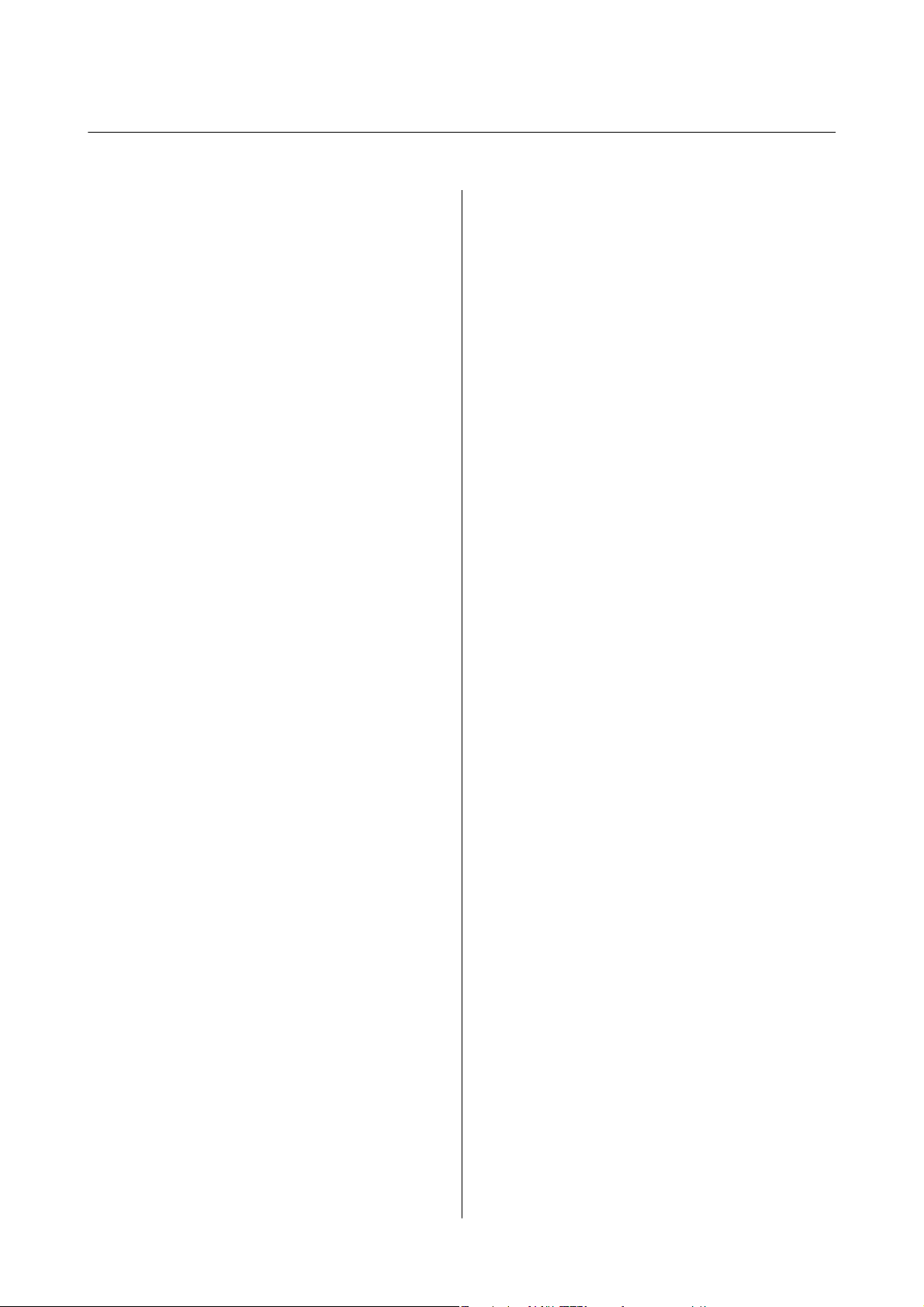
Uživatelská příručka
Obsah
Obsah
Copyright
Ochranné známky
O této příručce
Úvod k příručkám..........................6
Označení a symboly.........................6
Popisy používané v této příručce................6
Odkazy na operační systémy.................. 7
Důležité pokyny
Bezpečnostní pokyny........................8
Varování a důležité informace o tiskárně..........8
Důležité informace a varování pro nastavení
a používání tiskárny.......................8
Varování a důležité informace o používání
paměťových karet........................10
Varování a důležité informace k používání
touchpadu.............................10
Základní informace o tiskárně
Názvy dílů a funkcí........................ 11
Ovládací panel............................13
Tlačítka...............................13
Průvodce k LCD displeji...................14
Možnosti nabídky.........................15
Režim Tisknout fotograe..................15
Režim Nast.............................18
Režim Zálohovat data.....................19
Pokyny k manipulaci s disky CD/DVD..........29
Vkládání disku CD/DVD....................30
Vyjmutí disku CD/DVD.....................31
Ti sk
Tisk z ovládacího panelu.....................33
Tisk fotograí výběrem z paměťové karty. . . . . . 33
Tisk fotograí z paměťové karty na štítek
disku CD/DVD.........................34
Tisk fotograí pomocí dalších funkcí..........35
Tisk z počítače............................37
Základní informace o tisku – Windows........37
Základní informace o tisku – Mac OS X.......39
Oboustranný tisk (pouze systém Windows). . . . . 41
Tisk několika stránek na jeden list............42
Tisk odpovídající velikosti papíru............43
Tisk několika soub or ů zá rov eň (pouz e v
systému Windows).......................44
Zvětšený tisk a vytváření plakátů (pouze
systém Windows)........................45
Tisk s využitím pokročilých funkcí...........51
Ti sk
fotograí
Photo Print............................53
Tisk štítku na disk CD/DVD pomocí funkce
Epson Print CD.........................54
Tisk z digitálního fotoaparátu.................54
Tisk z digitálního fotoaparátu připojeného
pomocí kabelu USB......................54
Zrušení tisku.............................55
Zrušení tisku - tlačítko tiskárny............. 55
Zrušení tisku – Windows..................56
Zrušení tisku – Mac OS X..................56
pomocí funkce Epson Easy
Vkládání papíru
Pokyny k manipulaci s papírem............... 21
Dostupný papír a kapacita................... 22
Seznam typů papíru......................23
Vkládání papíru do Zadní podávání papíru. . . . . . . 24
Vložení paměťové karty
Podporované paměťové karty.................27
Vložení a vyjmutí paměťové karty..............27
Vložení disku CD/DVD pro tisk
Potisknutelné disky CD/DVD.................29
Doplňování inkoustu
Kontrola hladiny inkoustu...................57
Kontrola hladiny inkoustu – systém Windows. . . 57
Kontrola hladiny inkoustu – systém Mac OS X. . 57
Kódy inkoustových nádobek..................58
Pokyny k manipulaci s inkoustovými nádobkami. . .58
Doplnění nádržek s inkoustem................59
Zlepšení kvality tisku
Kontrola a čištění tiskové hlavy................63
Kontrola a čištění tiskové hlavy – ovládací
panel.................................63
4
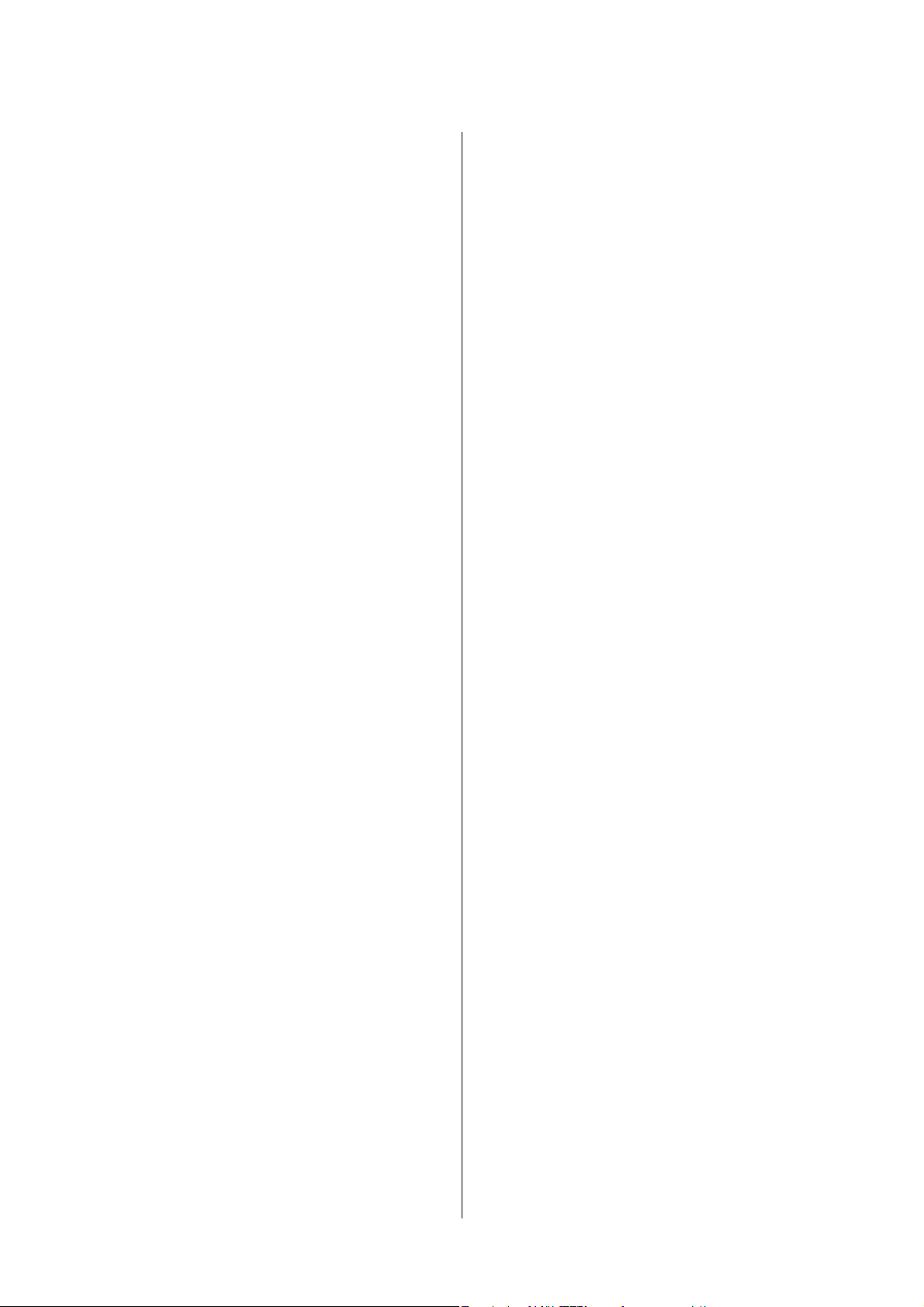
Uživatelská příručka
Obsah
Kontrola stavu tiskové hlavy a její čištění –
Windows..............................64
Kontrola stavu tiskové hlavy a její čištění –
Mac OS X.............................65
Výměna inkoustu uvnitř hadiček s inkoustem. . . . . 65
Výměna inkoustu uvnitř hadiček s inkoustem
– systém Windows.......................65
Výměna inkoustu uvnitř hadiček s inkoustem
– systém Mac OS X...................... 66
Nastavení tiskové hlavy..................... 66
Vyrovnání tiskové hlavy – ovládací panel.......66
Vyrovnání tiskové hlavy – Windows..........67
Vyrovnání tiskové hlavy – Mac OS X..........67
Čištění dráhy papíru....................... 67
Informace o aplikaci
Potřebné aplikace..........................69
Ovladač tiskárny Windows.................69
Ovladač tiskárny pro Mac OS X............. 72
Epson Easy Photo Print...................75
Epson Print CD.........................75
E-Web Print (jen pro Windows)............. 76
EPSON Soware Updater..................76
Odinstalace aplikací........................76
Odinstalace aplikací – Windows.............76
Odinstalace aplikací – Mac OS X............ 77
Instalace aplikací..........................78
Aktualizace aplikací a
rmwaru
...............78
Řešení problémů
Kontrola stavu tiskárny..................... 79
Kontrola hlášení na LCD displeji.............79
Kontrola stavu tiskárny – systém Windows. . . . . 80
Kontrola stavu tiskárny – Mac OS X..........80
Odstranění uvízlého papíru..................80
Odstranění uvízlého papíru z Zadní podávání
papíru................................81
Odstranění uvízlého papíru z vnitřku tiskárny. . . 81
Papír není podáván správně..................83
Problémy s napájením a ovládacím panelem. . . . . . 83
Tiskárna se nezapne......................83
Indikátory se rozsvítily a poté zhasly..........83
Tiskárna se nevypne......................84
Displej LCD ztmavl......................84
Tiskárna netiskne..........................84
Problémy s výtisky.........................85
Kvalita tisku je nízká......................85
Výtisk má nesprávnou polohu, velikost nebo
okraje................................86
Papír se rozmazává nebo je kvalita tisku
nedostatečná...........................87
Tisknou se nesprávné nebo porušené znaky. . . . . 87
Vytištěný obraz je zrcadlově převrácený........88
Problém s výtiskem nebylo možné odstranit. . . . 88
Tisk je příliš pomalý........................88
Jiné problémy............................ 89
Tiskárna při dotyku slabě probíjí.............89
Provoz tiskárny je hlučný..................89
Nelze uložit data do paměťového zařízení......89
Aplikace je blokovaná branou rewall (pouze
v systému Windows)......................89
Na obrazovce výběru fotograí se zobrazuje „?“. . 90
Zobrazuje se výzva k resetu hladiny inkoustu. . . .90
Příloha
Technické údaje...........................91
Specikace tiskárny......................91
Specikace rozhraní......................92
Specikace externího paměťového zařízení. . . . . 92
Rozměry..............................94
Elektrické specikace.....................94
Specikace provozního prostředí............ 95
Požadavky na systém.....................95
Informace o normách a předpisech.............95
Normy a schválení pro evropský model........95
Omezení týkající se kopírování..............96
Kontrola celkového počtu stran vytištěných
v tiskárně................................96
Kontrola celkového počtu stran vytištěných
v tiskárně – ovládací panel.................96
Kontrola celkového počtu stran vytištěných
v tiskárně – systém Windows............... 97
Kontrola celkového počtu stran vytištěných
v tiskárně – systém Mac OS X...............97
Přeprava tiskárny..........................97
Přístup k paměťové kartě z počítače............ 99
Kde najdete pomoc........................100
Webové stránky technické podpory..........100
Kontaktování podpory společnosti Epson. . . . . 100
5
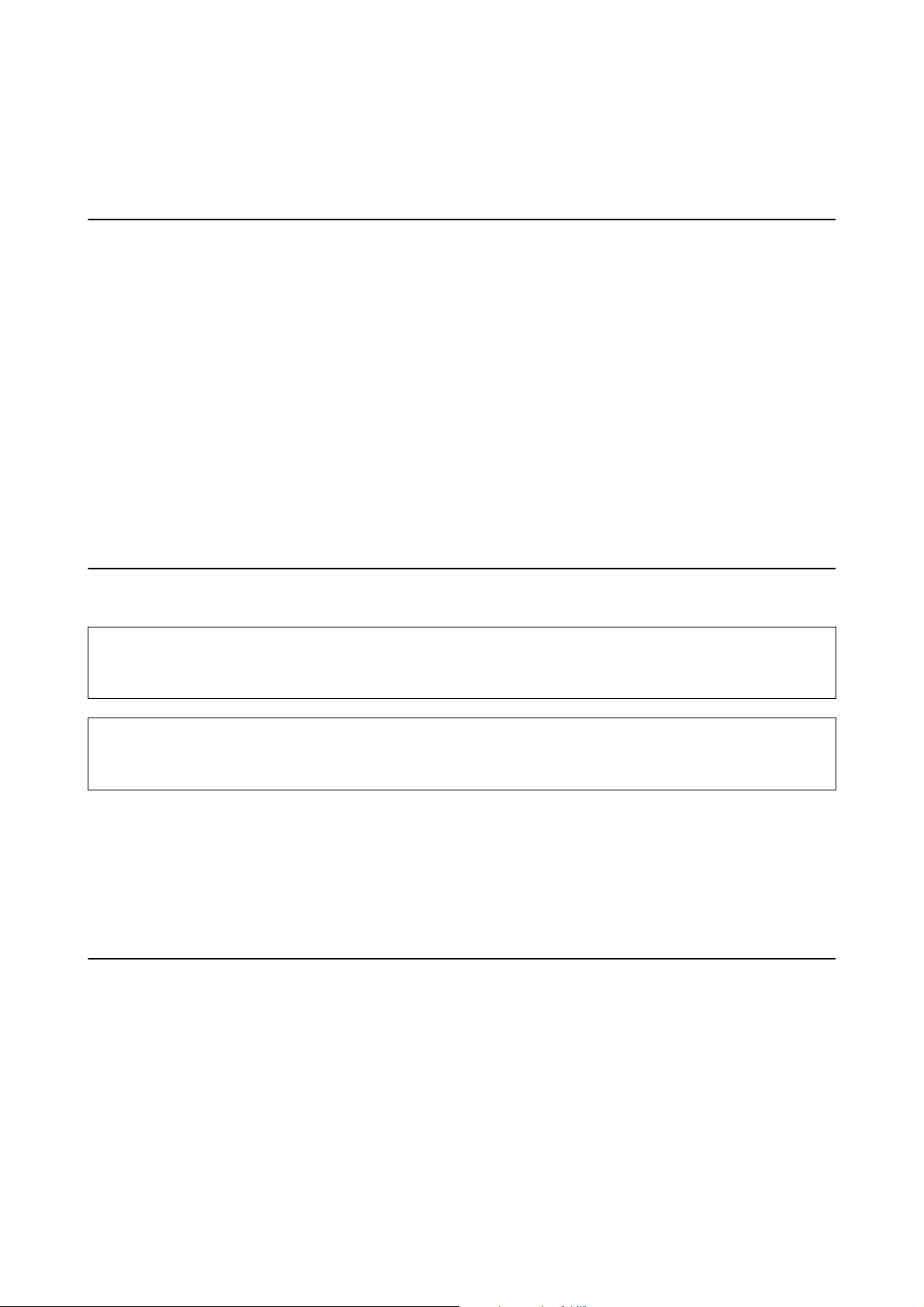
Uživatelská příručka
O této příručce
O této příručce
Úvod k příručkám
Nejnovější verze následujících příruček jsou k dispozici na webu podpory společnosti Epson.
http://www.epson.eu/Support (pro Evropu)
http://support.epson.net/ (mimo Evropu)
❏ Začínáme (tištěná příručka)
Obsahuje informace o nastavení tiskárny, instalaci sowaru, základním používání tiskárny, řešení problémů
a další informace.
❏ Uživatelská příručka (příručka ve formátu PDF)
Tato příručka. Poskytuje souhrnné informace a pokyny k používání tiskárny a řešení problémů.
Informace najdete ve výše uvedených příručkách a také v nápovědě dodávané v různých sowarových aplikacích
společnosti Epson.
Označení a symboly
Upozornění:
!
Pokyny je nutné pečlivě dodržovat, aby nedošlo ke zranění.
Důležité:
c
Pokyny je nutné respektovat, aby nedošlo k poškození zařízení.
Poznámka:
Pokyny obsahují užitečné tipy pro práci s tiskárnou.
&
Související informace
Odkazy na související části.
Popisy používané v této příručce
❏ Snímky obrazovky ovladače tiskárny pocházejí ze systému Windows 8.1 nebo Mac OS X v10.9.x. Obsah
zobrazený na snímcích obrazovek se liší v závislosti na konkrétním modelu a situaci.
❏ Ilustrace tiskárny v této příručce jsou pouze příklady. I když zde mohou existovat nepatrné rozdíly v závislosti
na modelu, způsob provozu je stejný.
❏ Některé položky menu na LCD displeji se liší v závislosti na modelu a nastavení.
6

Uživatelská příručka
O této příručce
Odkazy na operační systémy
Windows
Termíny „Windows 8.1“, „Windows 8“, „Windows 7“, „Windows Vista“ a „Windows XP“ uvedené v této příručce
znamenají následující operační systémy. Kromě toho je použit termín „Windows“ jako odkaz na všechny verze.
❏ Operační systém Microso® Windows® 8.1
❏ Operační systém
❏ Operační systém Microso® Windows® 7
❏ Operační systém Microso® Windows Vista®
❏ Operační systém Microso® Windows® XP
❏ Operační systém Microso® Windows® XP Professional x64 Edition
Mac OS X
Termín „Mac OS X v10.9.x“ uvedený v této příručce odkazuje na „OS X Mavericks“ a termín „Mac OS X v10.8.x“
odkazuje na „OS X Mountain Lion“. Kromě toho je použit termín „Mac OS X“ jako odkaz na „Mac OS X v10.9.x“,
„Mac OS X v10.8.x“, „Mac OS X v10.7.x“, „Mac OS X v10.6.x“.
Microso®
Win dow s® 8
7
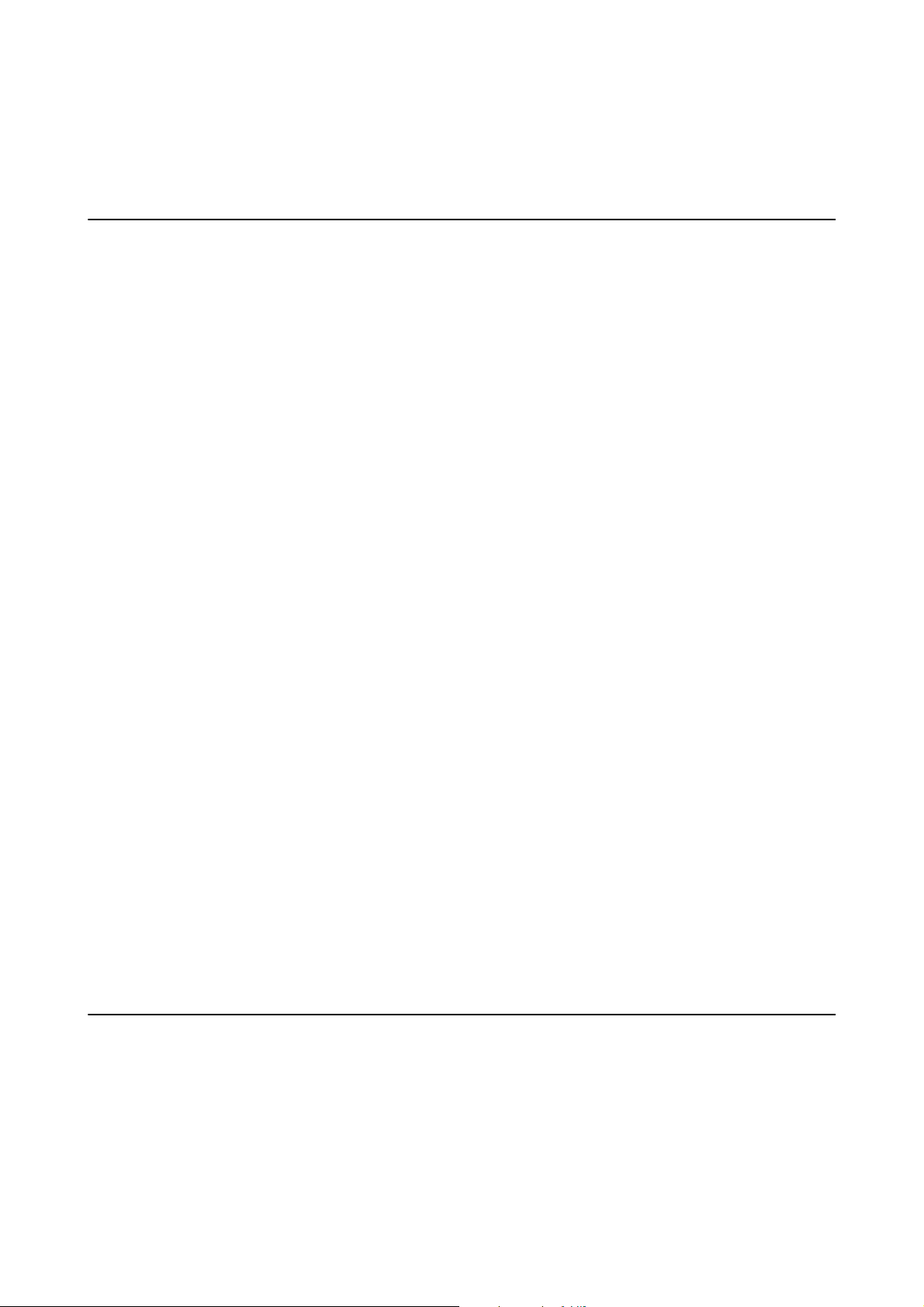
Uživatelská příručka
Důležité pokyny
Důležité pokyny
Bezpečnostní pokyny
Přečtěte si a dodržujte tyto pokyny k zajištění bezpečného používání této tiskárny. Tento návod uchovejte pro
budoucí použití. Kromě toho respektujte všechna varování a pokyny uvedené na tiskárně.
❏ Používejte výhradně napájecí kabel dodaný s tiskárnou. Nepoužívejte ho pro jiná zařízení. Použití jiného než
dodaného napájecího kabelu s touto tiskárnou nebo použití dodaného napájecího kabelu s jiným zařízením
může způsobit požár nebo úraz elektrickým proudem.
❏ Zkontrolujte, zda kabel pro napájení střídavým proudem odpovídá místním bezpečnostním předpisům.
❏ Kromě konkrétních situací popsaných v příručkách k tiskárně se za žádných okolností sami nepokoušejte o
demontáž, úpravy nebo opravy napájecího kabelu, zástrčky, tiskárny nebo doplňků.
❏ V následujících případech odpojte tiskárnu od elektrické sítě a svěřte kvalikovanému servisnímu technikovi:
Napájecí kabel nebo zástrčka je poškozena; do tiskárny pronikla kapalina; tiskárna upadla nebo byla poškozena
její skříň, tiskárna nefunguje normálně nebo vykazuje výraznou změnu funkčnosti. Nenastavujte ovládací
prvky, které nejsou popsány v pokynech k obsluze.
❏ Tiskárnu umístěte v blízkosti elektrické zásuvky, kde lze snadno vytáhnout napájecí kabel.
❏ Tiskárnu neumísťujte ani neskladujte venku, v silně znečištěném nebo prašném prostředí, v blízkosti vody,
tepelných zdrojů ani na místech vystaveným otřesům, vibracím, vysokým teplotám nebo vlhkosti.
❏ Dbejte na to, aby se na tiskárnu nevylila kapalina, a nemanipulujte s ní mokrýma rukama.
❏ Při poškození displeje LCD kontaktujte prodejce. Pokud se vám roztok tekutých krystalů dostane na ruce,
důkladně si je umyjte mýdlem a vodou. Pokud vám roztok tekutých krystalů vnikne do očí, okamžitě je
propláchněte vodou. Pokud máte obtíže nebo problémy se zrakem i po důkladném vypláchnutí očí, navštivte
ihned lékaře.
❏ Dávejte pozor, abyste se při manipulaci s nádržkami na inkoust nedotkli inkoustu, víček nádržek s inkoustem
a otevřených nádobek s inkoustem nebo uzávěrů nádobek s inkoustem.
❏ Pokud si pokožku znečistíte inkoustem, důkladně umyjte příslušné místo mýdlem a vodou.
❏ Dostane-li se vám inkoust do očí, vypláchněte je ihned vodou. Pokud máte obtíže nebo problémy se zrakem i
po důkladném vypláchnutí očí, navštivte ihned lékaře.
❏ Pokud vám inkoust vnikne do úst, okamžitě vyhledejte lékaře.
❏ Po odstranění těsného uzávěru nenaklánějte ani netřepte s nádobkou s inkoustem, protože inkoust může vytéct.
❏ Udržujte nádobky s inkoustem a jednotku nádržky s inkoustem mimo dosah dětí. Nedovolte, aby děti pily z
nebo manipulovaly s nádobkami s inkoustem nebo s uzávěry nádobek s inkoustem.
Varování a důležité informace o tiskárně
Pozorně si přečtěte tyto pokyny a řiďte se jimi, aby nedošlo k poškození tiskárny nebo škodám na majetku. Tuto
příručku si uložte pro pozdější použití.
Důležité informace a varování pro nastavení a používání tiskárny
❏ Neblokujte ani nezakrývejte ventilační a jiné otvory tiskárny.
8
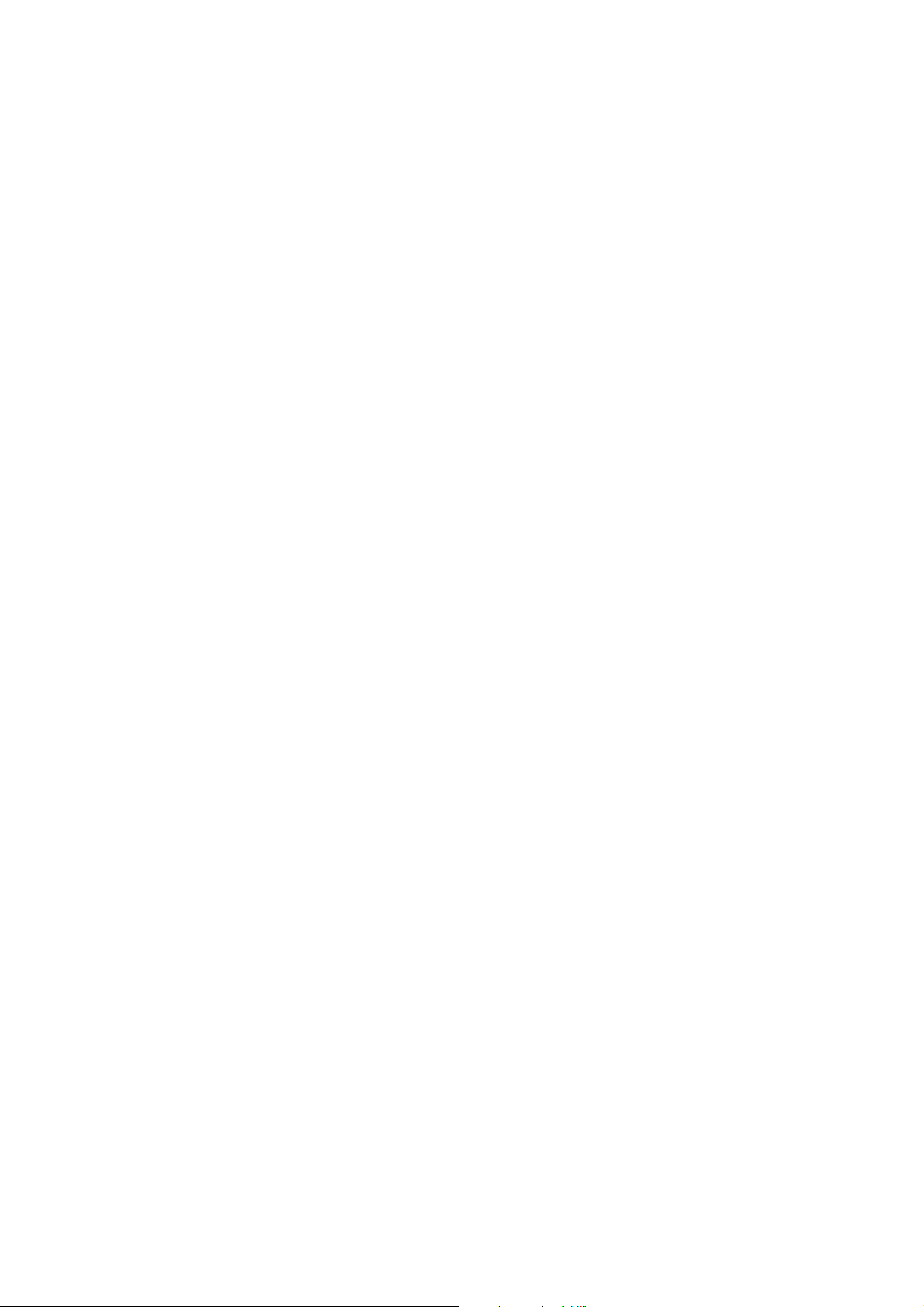
Uživatelská příručka
Důležité pokyny
❏ Používejte pouze typ napájecího zdroje, který je vyznačen na štítku tiskárny.
❏ Nepoužívejte zásuvky zapojené v okruhu, ve kterém jsou zapojeny kopírky nebo klimatizační systémy, které se
pravidelně zapínají a vypínají.
❏ Nepoužívejte elektrické zásuvky ovládané pomocí nástěnných spínačů nebo automatických vypínačů.
❏ Nevystavujte žádnou ze součástí počítačového systému působení případných zdrojů elektromagnetického
rušení, například reproduktorů nebo základnových jednotek bezdrátových telefonů.
❏ Napájecí kabely je třeba chránit proti odření, proříznutí, zkroucení a zauzlení a jiným způsobům poškození.
Nepokládejte na napájecí kabel ani na adaptér žádné předměty. Na napájecí kabel se nesmí šlapat ani přes něj
přejíždět. Obzvláště dbejte na to, aby napájecí kabely nebyly na koncích a v místech vstupu do transformátoru a
výstupu z transformátoru zkrouceny.
❏ Jestliže tiskárnu napájíte prodlužovacím kabelem, zkontrolujte, zda celkový odběr všech zařízení zapojených
přes prodlužovací kabel nepřesahuje povolenou hodnotu proudu pro tento kabel. Zkontrolujte také, zda celkový
odběr všech zařízení zapojených do elektrické zásuvky nepřekračuje maximální hodnotu proudu této zásuvky.
❏ Chcete-li tiskárnu používat v Německu, musí být instalace v budově chráněna 10- nebo 16ampérovými jističi,
aby byla zajištěna odpovídající ochrana před zkratem a výrobek byl dostatečně chráněn.
❏ Při připojování tiskárny k počítači či jinému zařízení pomocí kabelu dbejte na správné zapojení konektorů.
Každý konektor lze zapojit jen jedním způsobem. Pokud konektor připojíte s nesprávnou orientací, mohlo by
dojít k poškození propojených zařízení.
❏ Umístěte tiskárnu na rovný pevný povrch, který na všech stranách přesahuje její základnu. Pokud bude
nakloněna nebo postavena našikmo, nebude tiskárna pracovat správně.
❏ Tiskárnu při skladování nebo přepravě neklopte, nestavte ji na bok ani ji nepřevracejte. Jinak by mohlo dojít
k úniku inkoustu.
❏ Ponechte nad tiskárnou volný prostor, aby bylo možné zcela zvednout její horní kryt.
❏ Před tiskárnou ponechejte dostatek volného místa k vysunutí celého papíru.
❏ Nedávejte tiskárnu na místa vystavená náhlým změnám teploty a vlhkosti. Také nevystavujte výrobek přímému
slunečnímu světlu, silnému světlu nebo tepelným zdrojům.
❏ Nezasouvejte do otvorů v tiskárně žádné předměty.
❏ Během tisku nedávejte do tiskárny ruce.
❏ Nedotýkejte se plochého bílého kabelu a hadiček s inkoustem uvnitř tiskárny.
❏ Nedotýkejte se levé boční strany tiskové hlavy v tiskárně, je-li tiskárna zapnutá.
❏ Uvnitř ani v blízkosti tiskárny nepoužívejte aerosolové čističe, které obsahují hořlavé plyny. Mohl by vzniknout
požár.
❏ Neposunujte tiskovou hlavu rukou, protože by mohlo dojít k poškození tiskárny.
❏ Nepokračujte v tisku, je-li hladina inkoustu pod spodní čarou na nádržce s inkoustem. Budete-li tiskárnu
používat, když je hladina inkoustu pod spodní čarou, může dojít k poškození tiskárny. Chcete-li resetovat
úroveň inkoustu, společnost Epson doporučuje naplnit všechny nádržky s inkoustem až po horní čáru
v okamžiku, kdy tiskárna není v provozu.
❏ Tiskárnu vždy vypínejte tlačítkem
k zásuvce, dokud indikátor
❏ Před přepravou tiskárny zkontrolujte, zda je tisková hlava v základní poloze (úplně vpravo).
❏ Pokud tiskárnu nebudete delší dobu používat, odpojte napájecí kabel od elektrické zásuvky.
P
P
. Neodpojujte tiskárnu od zdroje napájení ani nevypínejte přívod proudu
nepřestane blikat.
9
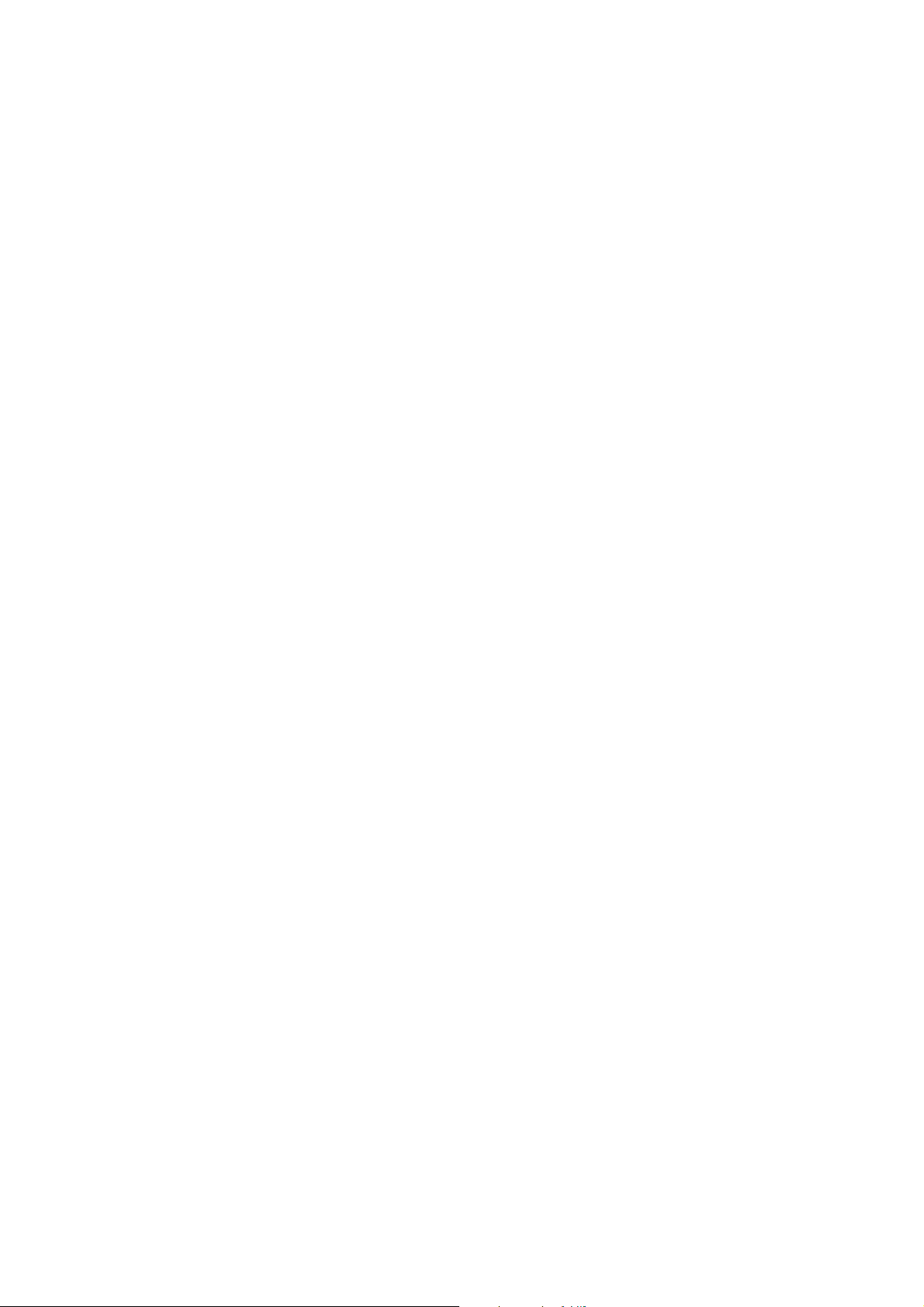
Uživatelská příručka
Důležité pokyny
Varování a důležité informace o používání paměťových karet
❏ Nevyjímejte paměťovou kartu ani nevypínejte tiskárnu, pokud bliká indikátor paměťové karty.
❏ Metody používání paměťových karet se liší podle typu karty. Podrobné informace vyhledejte v dokumentaci
dodané s paměťovou kartou.
❏ Používejte pouze paměťové karty kompatibilní s tiskárnou.
Související informace
& „Specikace podporovaných paměťových karet“ na str. 92
Varování a důležité informace k používání touchpadu
❏ Na LCD displeji se může nacházet několik malých jasných nebo tmavých skvrn a kvůli svým vlastnostem může
mít nerovnoměrný jas. To je normální a neznamená to, že by byl displej jakkoliv poškozen.
❏ K čištění používejte pouze suchý měkký hadřík. Nepoužívejte tekuté nebo chemické čisticí prostředky.
❏ Vnější kryt touchpadu by se mohl ulomit, pokud na něj příliš zatlačíte. Obraťte se na prodejce, jestliže se povrch
touchpadu odlomí či praskne. Nedotýkejte se odlomených kousků ani se je nepokoušejte odstranit.
❏ Stiskněte touchpad jemně prstem. Netlačte silou ani jej neovládejte nehty.
❏ Touchpad je kapacitní dotykový panel, který reaguje pouze tehdy, když se jej dotknete přímo prstem. Panel
nemusí reagovat, dotknete-li se jej mokrýma rukama, rukama v rukavicích, nebo přes ochrannou fólii či
nálepku.
❏ Neovládejte jej pomocí ostrých předmětů, například kuličkovým perem, tužkou apod.
❏ Kondenzace uvnitř touchpadu, která se tvoří při náhlých změnách teploty nebo vlhkosti, může vést ke zhoršení
výkonu.
10

Uživatelská příručka
Základní informace o tiskárně
Základní informace o tiskárně
Názvy dílů a funkcí
A
B
A
Ovládací panel Umožňuje obsluhu tiskárny.
Přední kryt Zabraňuje vniknutí prachu do tiskárny.
Vodítko okrajů Napomáhá tomu, aby byl papír do tiskárny podáván
rovně. Vodítka posuňte k okrajům papíru.
B
C
D
E
Podpěra papíru Podepírá vložený papír.
Zadní podávání papíru Slouží k vkládání papíru. Obvykle ponechte zadní
podávání papíru uzavřený, čímž zabráníte vniknutí
cizích látek do tiskárny.
Výstupní zásobník Drží vysunutý papír. Před tiskem zarážku zdvihněte, aby
vysouvaný papír nespadl ze zásobníku.
Páčka zásobníku Při tisku na disk páčku stiskněte dolů. Když je páčka
dole, výstupní zásobník se pohne, takže můžete vložit
zásobník CD/DVD.
11
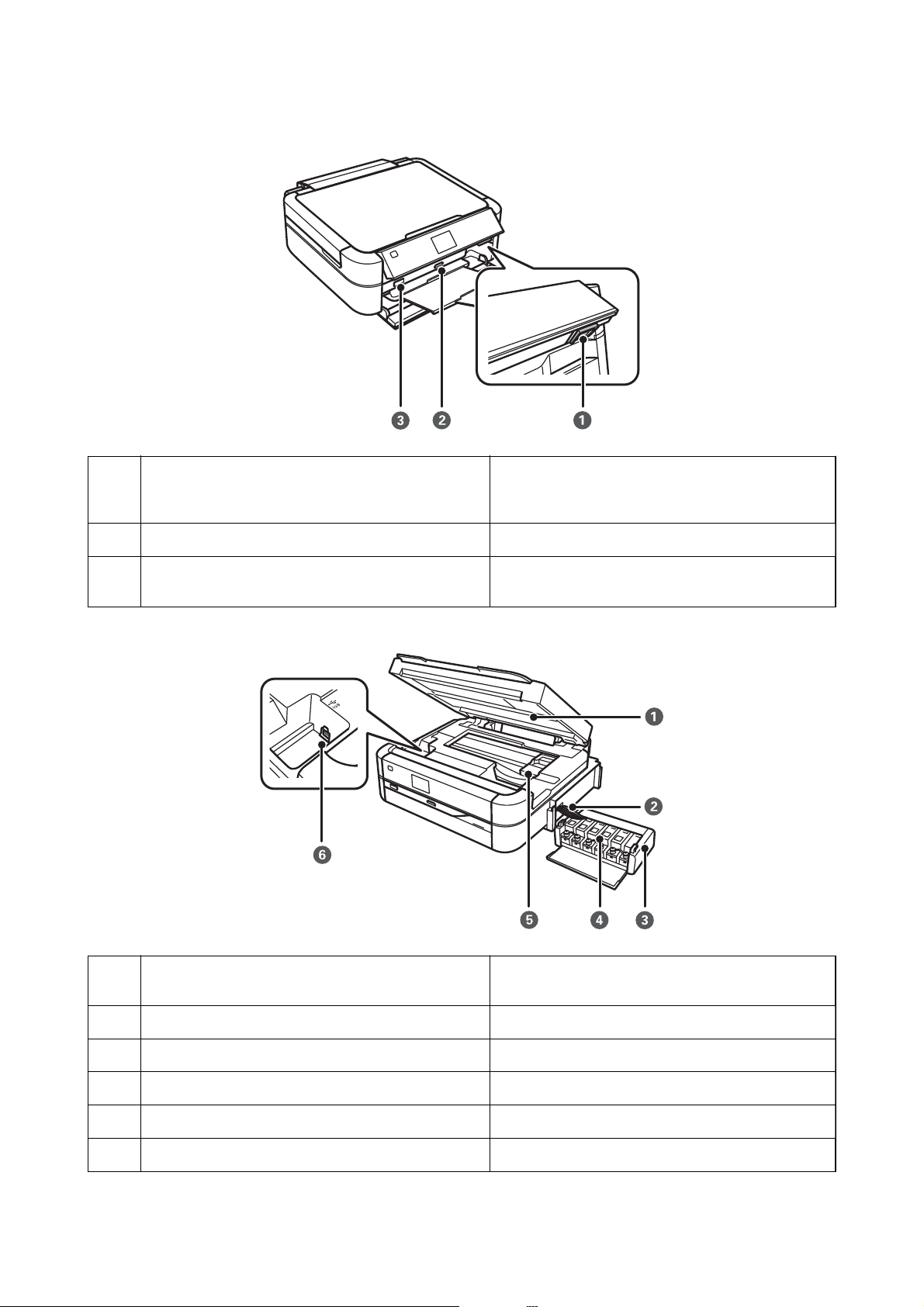
Uživatelská příručka
Základní informace o tiskárně
A
B
C
Tlačítko odemknutí Chcete-li panel přivřít nebo zavřít, odemkněte jej
stisknutím tohoto tlačítka na zadní straně a pak jej
přivřete.
Slot na paměťovou kartu Vložte paměťovou kartu.
Externí rozhraní portu USB Slouží k připojení externího paměťového zařízení nebo
zařízení, které podporuje rozhraní PictBridge.
A
B
C
D
E
F
Kryt tiskárny Otevřete, chcete-li odstranit uvízlý papír. Tato jednotka
by měla být obvykle zavřená.
Hadička pro přívod inkoustu Dodává inkoust do tiskové hlavy.
Jednotka nádržek s inkoustem Obsahuje nádržky s inkoustem.
Nádržky s inkoustem (nádržky na inkoust) Dodává inkoust do hadiček pro přívod inkoustu.
Tisková hlava Uvolňuje inkoust.
Port USB Slouží k připojení kabelu USB pro připojení k počítači.
12
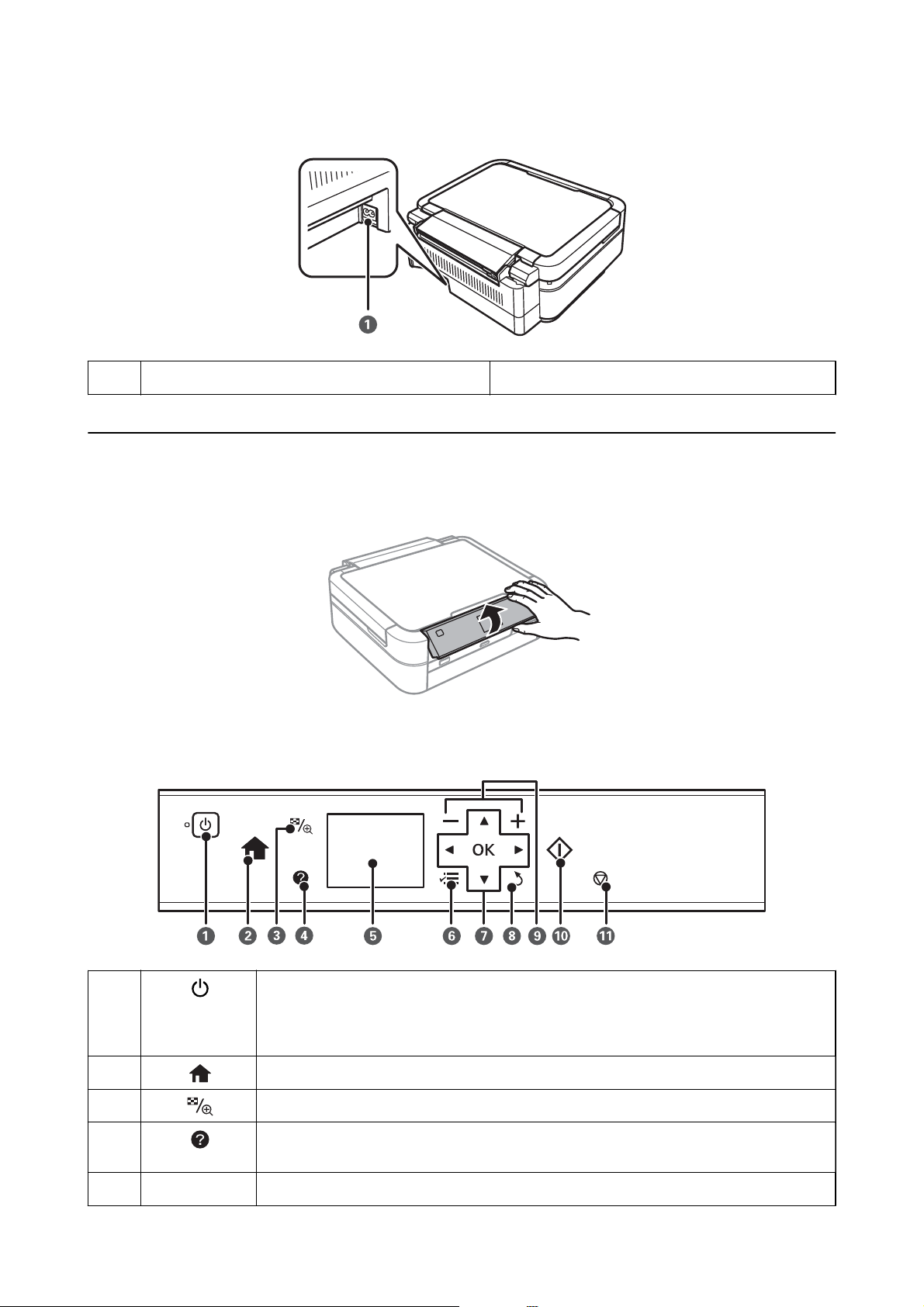
Uživatelská příručka
Základní informace o tiskárně
A
Vstup napájení Umožňuje připojit napájecí kabel.
Ovládací panel
Můžete změnit úhel ovládacího panelu.
Tlačítka
A
B
C
D
E
Zapíná a vypíná tiskárnu.
Nevypínejte, bliká-li indikátor napájení (je-li tiskárna v provozu nebo zpracovává data).
Po zhasnutí indikátoru odpojte napájecí kabel.
Zobrazí domovskou obrazovku.
Změní zobrazení fotograí nebo zobrazí obrazovku oříznutí fotograí.
Zobrazí návod k obsluze, informace k řešení problémů a význam ikon, které se zobrazují na LCD
displeji.
- Zobrazí nabídky a zprávy.
13
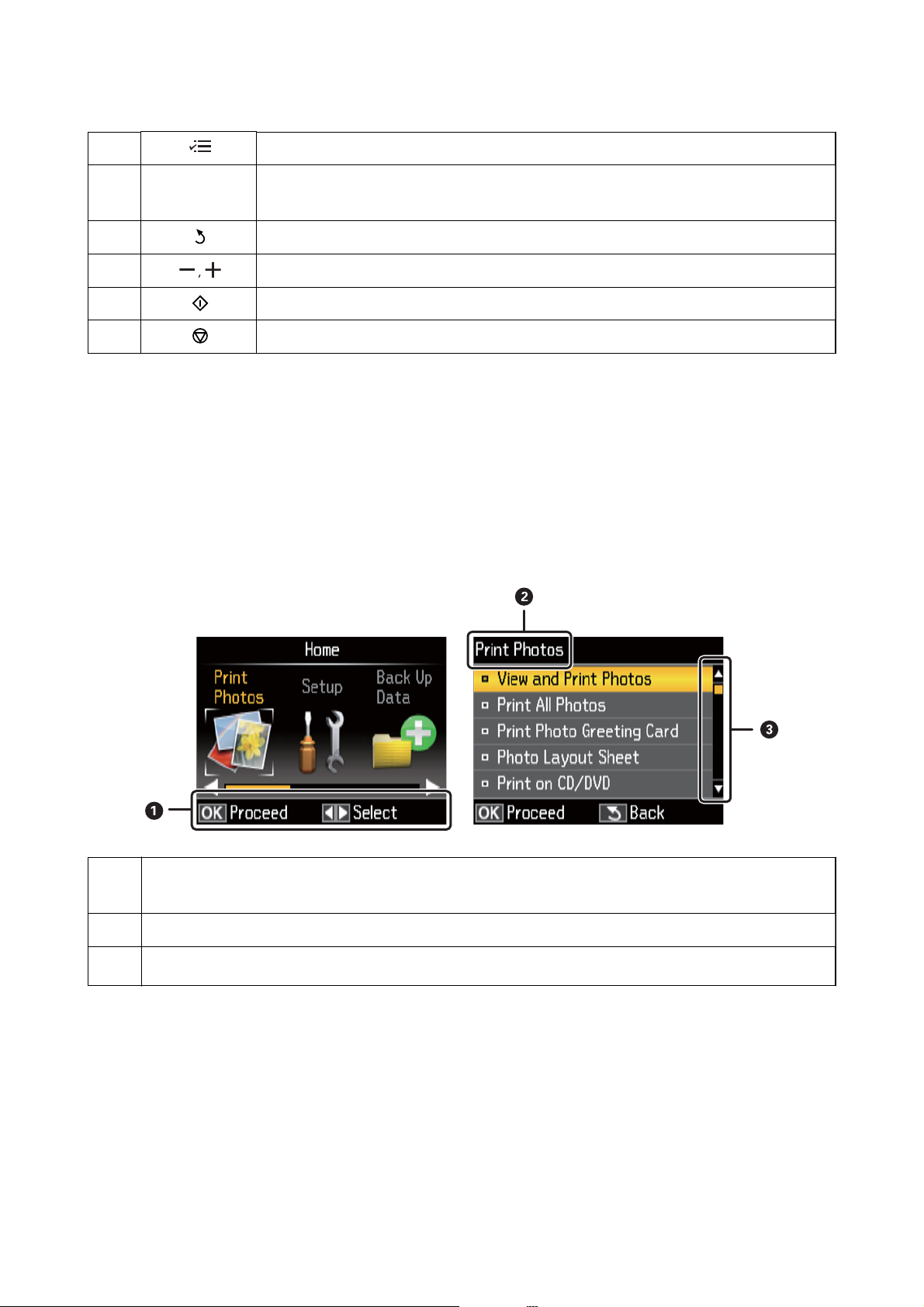
Uživatelská příručka
Základní informace o tiskárně
F
G
d l r OK Stisknutím tlačítek u d l r vyberte nabídku a pak stiskem tlačítka OK otevřete zvolenou
u
H
I
J
K
Související informace
& „Možnosti nabídky“ na str. 15
Zobrazí položky podrobného nastavení.
nabídku.
Provede návrat na předchozí obrazovku.
Tato možnost slouží k výběru počtu stránek, které chcete vytisknout.
Spustí příslušnou operaci, např. tisk.
Zastaví aktuální operaci.
Průvodce k LCD displeji
Nabídky a zprávy se zobrazují na LCD displeji. Vyberte příslušnou nabídku nebo nastavení stiskem tlačítek u
r.
l
d
A
B
C
Související informace
& „Možnosti nabídky“ na str. 15
Zobrazí se dostupná tlačítka. V tomto příkladu můžete pokračovat na další obrazovku stisknutím tlačítka OK
a výběrem jiné nabídky stiskem tlačítek
Název zobrazené obrazovky.
Zobrazí-li se u a d, můžete obraz posunout nahoru nebo dolů.
u d l r
.
14

Uživatelská příručka
Základní informace o tiskárně
Možnosti nabídky
Režim Tisknout fotograe
Nabídka Nastavení a vysvětlení
Zobr. a tisk foto Můžete vybrat fotograe na paměťové kartě, které chcete vytisknout, a zároveň je zobrazit na LCD
displeji.
Tisk všech foto Můžete vytisknout všechny fotograe na paměťové kartě najednou.
Arch rozložení foto Fotograe můžete vytisknout v různém rozložení, např. tisk více fotograí na jeden list fotograckého
papíru.
Tisk na CD/DVD Fotograe na paměťové kartě můžete vytisknout na disk CD/DVD.
Tisk zkušeb. arch
Prezentace Fotograe na paměťové kartě můžete vytisknout při prohlížení fotograí v režimu prezentace.
Vybrat umístění Výběr složky Výběrem příslušné složky zobrazíte fotograe na externím paměťovém
Můžete vytisknout všechny fotograe na paměťové kartě ve formě indexu. Stiskněte tlačítko
a poté vyberte možnost Nast. tisku. Tím změníte velikost a typ papíru.
Chcete-li nastavit tisk, stiskněte po výběru příslušných fotograí tlačítko
najdete v seznamu nabídek v režimu Zobr. a tisk foto.
zařízení.
Výběr skupiny Máte-li na paměťové kartě 1000 fotograí nebo více, fotograe budou
automaticky rozděleny do skupin obsahujících maximálně 999 fotograí.
Vyberte skupinu, kterou chcete zobrazit.
x
. Další podrobnosti
Možnosti nabídky pro volbu Zobr. a tisk foto
x
Chcete-li zobrazit následující nabídky, stiskněte tlačítko
Nabídka Nastavení a vysvětlení
Vybrat foto Vybrat
všech. foto
Vybrat dle
data
Vyberte všechny fotograe na paměťové kartě a nastavte počet výtisků.
Zobrazí fotograe na paměťové kartě seřazené podle data. Výběrem určitého data zobrazíte
všechny fotograe uložené k tomuto datu.
, jakmile se příslušná fotograe zobrazí na obrazovce.
x
Zrušit
výběr foto
Vrátí počet kopií všech fotograí na 0 (nula).
15

Uživatelská příručka
Základní informace o tiskárně
Nabídka Nastavení a vysvětlení
Nast. tisku Vel papíru Výběr velikosti vloženého papíru.
Typ papíru Výběr typu vloženého papíru.
Bez okraje Tiskne bez ohraničení kolem okrajů. Obraz se poněkud zvětší, čímž dojde k odstranění okrajů
podél okrajů papíru.
Kvalita
Rozšíření Při tisku bez okrajů se obraz poněkud zvětší, čímž dojde k odstranění okrajů podél okrajů
Datum Vyberte formát data pro tisk fotograí s datem. Datum se nevytiskne u některých rozložení,
Přizp. rámu Ořízne fotograi. Tato možnost nemusí být k dispozici u panoramatických fotograí.
Obousměr
né
Úprava foto Rozšířený Vyberte jednu z možností úpravy obrazu.
Slouží k výběru kvality tisku. Výběrem možnosti Nejl dosáhnete vyšší kvality tisku, ale rychlost
tisku může být nižší.
papíru. Zvolte míru zvětšení obrazu.
nebo není-li informace o datu zahrnuta v datech fotograe.
Fotograe je vždy oříznuta v režimu Bez okraje, Horní 1/2 nebo Spodní 1/2.
Zapnout Ořízne horní a dolní nebo levý a pravý okraj obrazu.
Vypnout Vytvoří okraje v levé a pravé nebo horní a dolní části
obrazu.
Tiskne, zatímco se tisková hlava posunuje doleva a doprava. Vyberete-li možnost Vypnout
(tiskne při pohybu v jednom směru), bude mít tisk vyšší kvalitu, avšak rychlost tisku může být
pomalejší.
Vylepš. fotograe: Výsledný obraz bude ostřejší se živějšími barvami, protože kontrast, sytost
a jas původního obrazu se nastaví automaticky.
P. I . M . : Upraví obraz podle tiskových informací poskytnutých digitálním fotoaparátem
kompatibilním s funkcí PRINT Image Matching.
Údržba
Detekce
scény
Komp. č.
očí
Filtr Tiskne v režimu sépie nebo černobíle.
Jas Nastavení jasu obrazu.
Kontrast Upraví rozdíl mezi světlými a tmavými místy.
Ostrost Zaostří nebo rozostří kontury obrazu.
Sytost Slouží k nastavení živosti barev snímku.
Můžete otevřít nabídky údržby tiskárny. Viz seznam nabídek v režimu Nast..
K dispozici při výběru možnosti Vylepš. fotograe jako nastavení Rozšířený. Zlepšuje kvalitu
obrazu u fotograí osob, krajin a nočních scén.
Opraví červené oči na fotograích. Opravy se netýkají původního souboru, pouze výtisků. V
závislosti na typu
fotograe
může dojít k opravě i jiných míst na obrázku než jen očí.
16
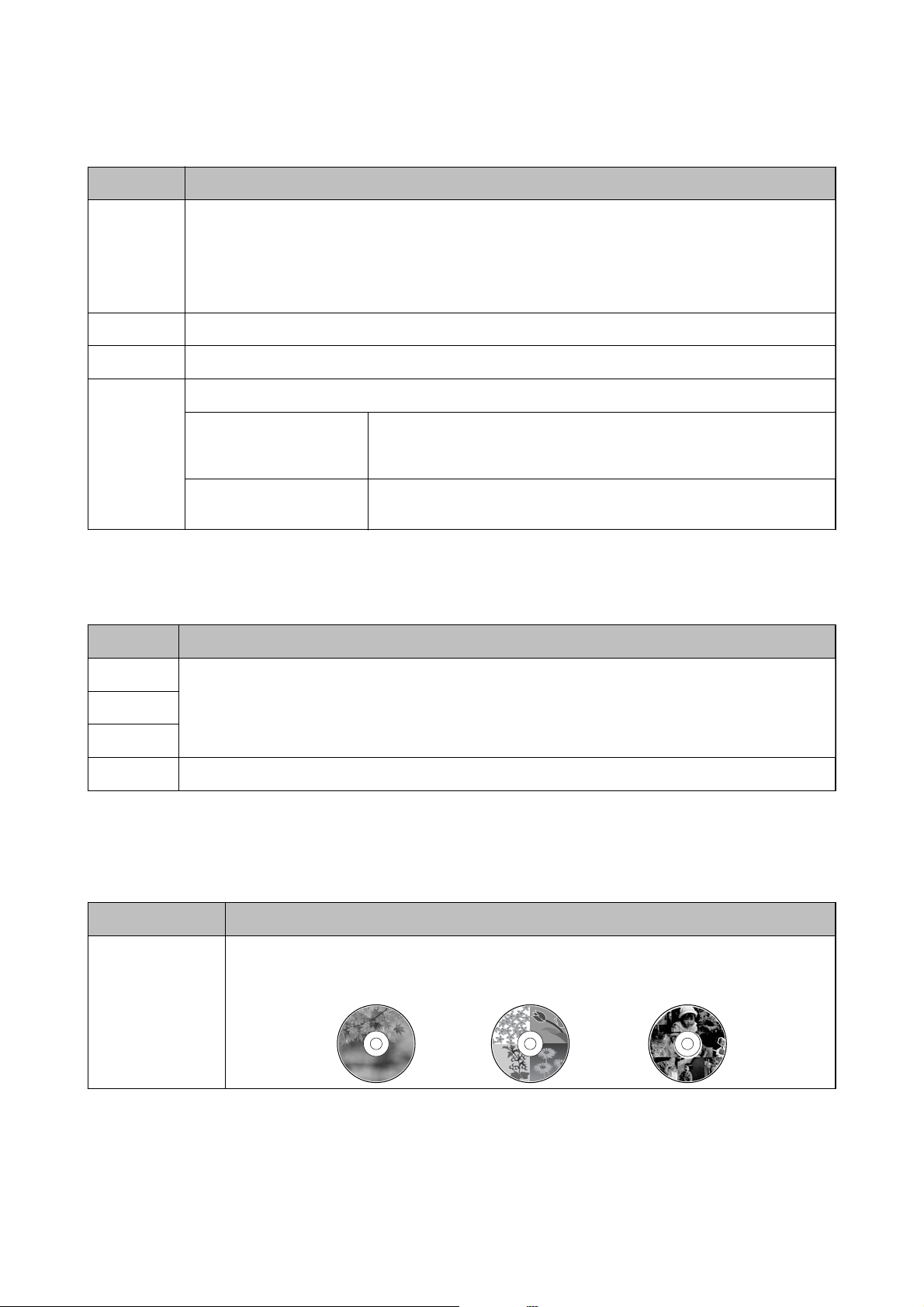
Uživatelská příručka
Arch rozložení foto
Nabídka Nastavení a vysvětlení
Rozložení Slouží k výběru rozložení.
20-up: Pod každou fotograí je vytištěno sériové číslo nebo datum.
Základní informace o tiskárně
Fotonálepka 16+: Vyberte při tisku na
Možnost P. I . F . se zobrazí, máte-li na paměťové kartě rámeček P.I.F.
Vel papíru Výběr velikosti vloženého papíru.
Typ papíru Výběr typu vloženého papíru.
Metoda
rozložení
Vyberte způsob rozmístění fotograí.
Autom. rozložení Fotograe jsou umístěny automaticky pomocí vybraného rozložení. Pokud je
Umístit foto ručně Ručně umístěte fotograe ve vybraném rozložení. Vyberete-li možnost
fotogracké
počet vybraných fotograí menší než vybrané rozložení, zobrazí se na
výtisku prázdná místa.
Nechat prázdné, budou na výtisku prázdná místa.
Možnosti nabídky pro volbu Arch rozložení foto
Chcete-li zobrazit následující nabídky, stiskněte tlačítko
Nabídka Nastavení a vysvětlení
Vybrat foto
Nast. tisku
Další podrobnosti najdete v seznamu nabídek v režimu Zobr. a tisk foto.
samolepky.
x
na obrazovce výběru fotograe.
Úprava foto
Údržba
Další podrobnosti najdete v seznamu nabídek v režimu Nast..
Tisk na CD/DVD
Poznámka:
Při tisku z počítače můžete tisknout pouze na 8cm disk.
Nabídka Nastavení a vysvětlení
Rozložení
Vyberte rozložení, které chcete použít pro tisk na disk CD/DVD. Možnost Výběr CD/DVD automaticky
rozvrhne 10 zvolených fotograí.
17
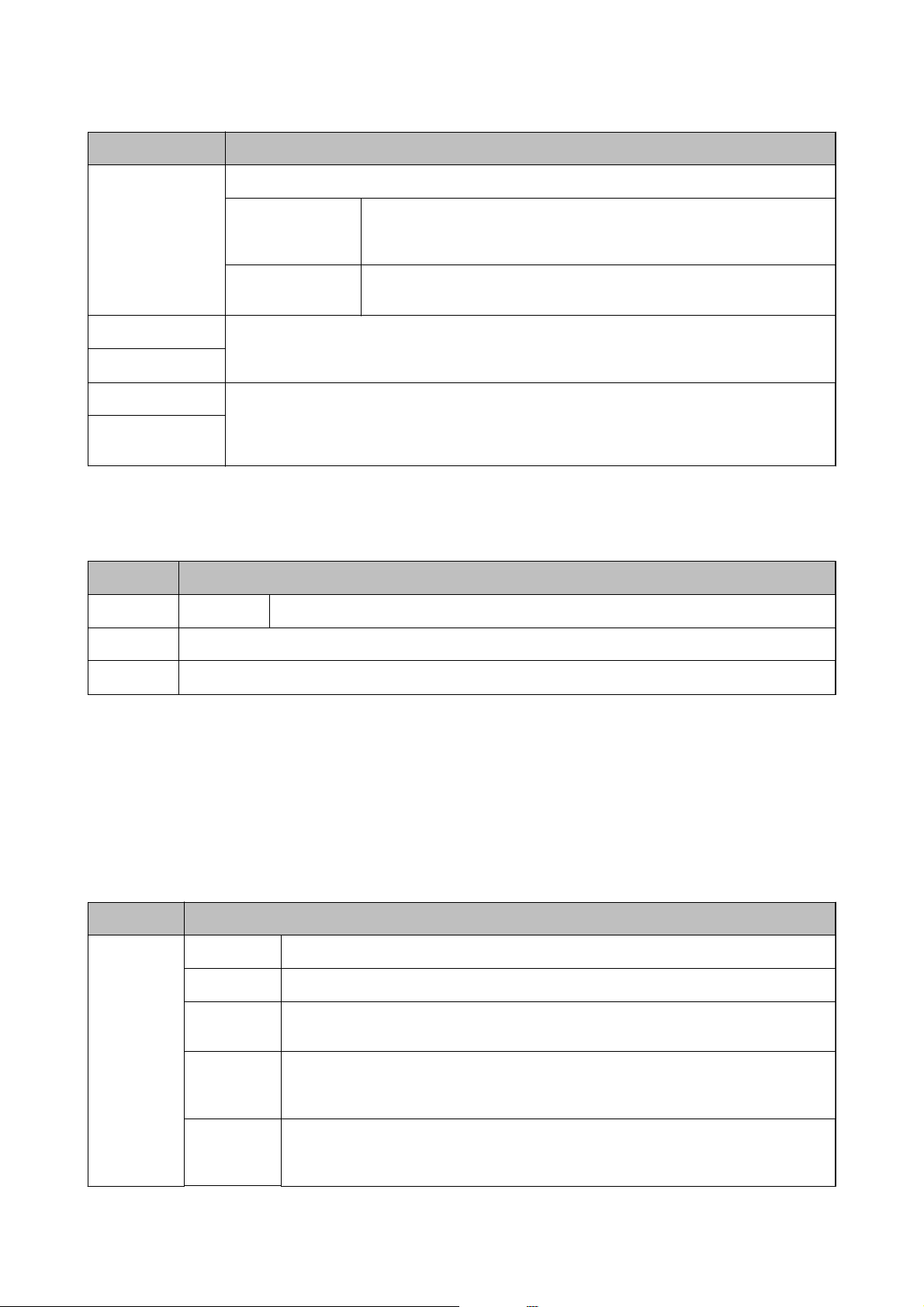
Uživatelská příručka
Základní informace o tiskárně
Nabídka Nastavení a vysvětlení
Metoda rozložení Vyberte způsob rozmístění fotograí.
Autom. rozložení Fotograe jsou umístěny automaticky pomocí vybraného rozložení. Pokud je
počet vybraných
prázdná místa.
Umístit foto ručně Ručně umístěte fotograe ve vybraném rozložení. Vyberete-li možnost
Nechat prázdné, budou na výtisku prázdná místa.
Vnější Zadejte rozsah tisku. Lze zadat hodnoty až 120 mm u vnějšího průměru a minimálně 18 mm
u vnitřního průměru. V závislosti na nastavení může dojít ke znečištění disku CD/DVD či zásobníku na
Vnitřní
Tisk na CD/DVD Vyberte, zda chcete vytisknout test na běžný papír formátu A4 nebo na disk CD/DVD.
Zkušební tisk na
papír A4
disky CD/DVD. Nastavte rozsah tak, aby se shodoval s tisknutelnou plochou na disku CD/DVD.
fotograí
menší než vybrané rozložení, zobrazí se na výtisku
Možnosti nabídky pro volbu Tisk na CD/DVD
x
Chcete-li zobrazit následující nabídky, stiskněte tlačítko
Nabídka Nastavení a vysvětlení
Nast. tisku Hustota CD Nastavte hustotu, která se použije při tisku na disk CD/DVD.
Úprava foto
Údržba
Další podrobnosti najdete v seznamu nabídek v režimu Zobr. a tisk foto.
Další podrobnosti najdete v seznamu nabídek v režimu Nast..
, jakmile se příslušná fotograe zobrazí na obrazovce.
Související informace
& „Vkládání papíru do Zadní podávání papíru“ na str. 24
& „Vložení a vyjmutí paměťové karty“ na str. 27
& „Tisk z ovládacího panelu“ na str. 33
Režim Nast.
Nabídka Nastavení a vysvětlení
Údržba Kontr trysek Vytiskne vzorec pro kontrolu možného ucpání trysek tiskové hlavy.
Čištění hlavy Vyčistí ucpané trysky tiskové hlavy.
Zarovn
hlavy
Resetovat
hladiny
inkoustů
Čištění
vodítka
papíru
Nastaví tiskovou hlavu za účelem zlepšení kvality tisku.
Obnovuje hladiny inkoustu.
Tato funkce slouží k podávání papíru za účelem čištění, pokud jsou na vnitřních válečcích
inkoustové skvrny nebo došlo k problému s podáváním papíru.
18
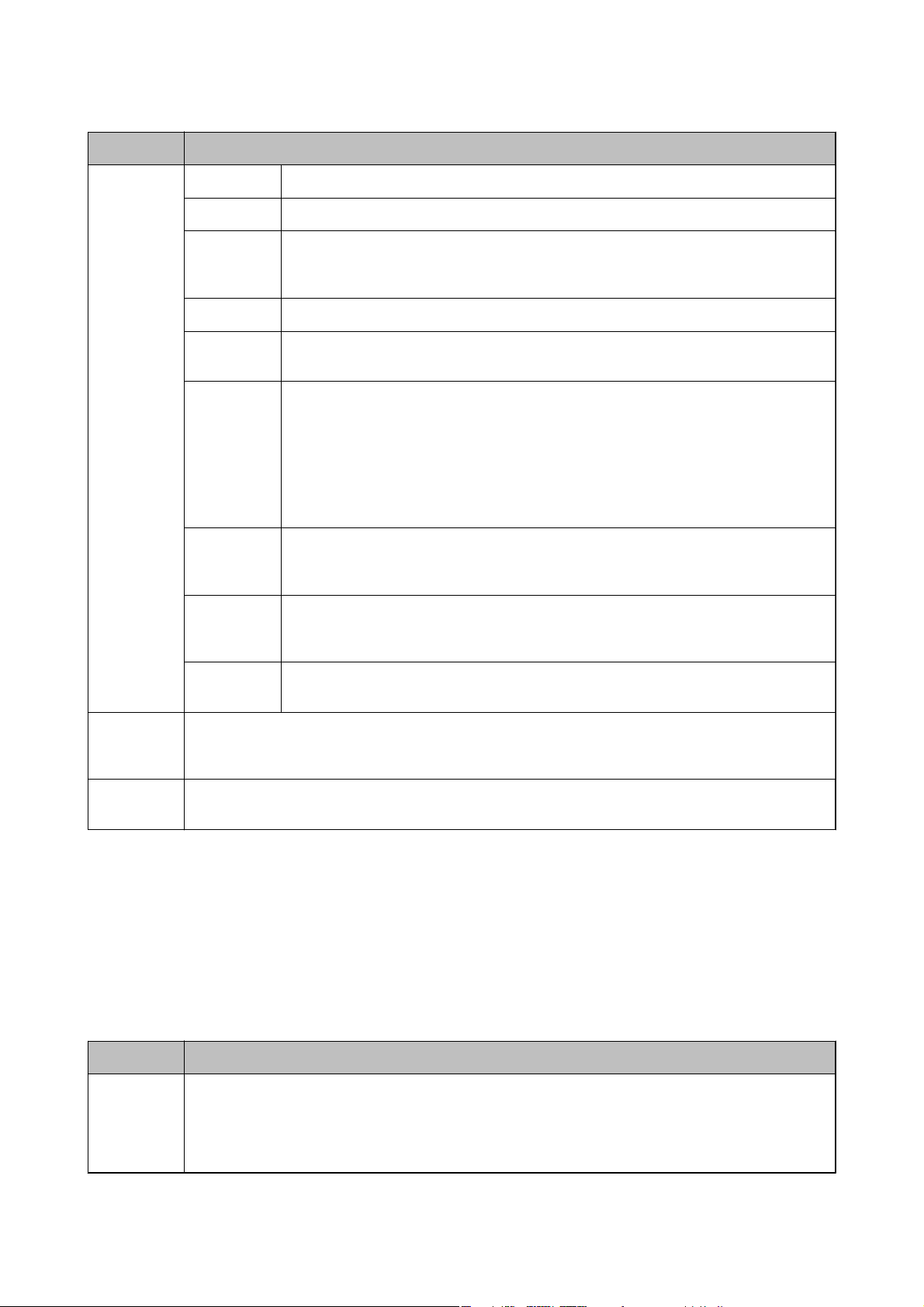
Uživatelská příručka
Nabídka Nastavení a vysvětlení
Základní informace o tiskárně
Nast.
tiskárny
CD/DVD Nastaví pozici tisku na disk CD/DVD.
Samolepky Nastavení pozice tisku fotograckého štítku.
Silný papír Tuto funkci použijte, pokud se inkoust rozpíjí a papír se zašpiní. Je-li tato možnost povolena,
rychlost tisku se může snížit. Toto nastavení zapněte pouze v případě, že se inkoust rozpíjí.
Tato možnost se zakáže při vypnutí tiskárny.
Zvuk Slouží k nastavení hlasitosti a výběru typu audia.
Spořič
obrazovky
Možnosti
zobrazení
Časovač
vypnutí
Časovač
spánku
Vyberete-li možnost Data na pam. kartě, fotograe se budou zobrazovat postupně,
nejsou-li prováděny žádné operace po dobu asi tří minut.
Zvolte výchozí nastavení, abyste zobrazili fotograe na paměťové kartě.
1 foto: Zobrazí na obrazovce jedinou fotograi. Kromě toho se zobrazí také informace
o nastavení, např. zvětšení.
1 foto bez info: Zobrazí na obrazovce jedinou
např. zvětšení.
Miniatura: Zobrazí na obrazovce devět
Časovou periodu můžete nastavit před použitím řízení spotřeby. Každé prodloužení bude
mít vliv na energetickou účinnost produktu. Před provedením každé změny berte ohled na
životní prostředí.
Slouží k výběru časové periody, po které tiskárna vstoupí do režimu spánku (režim úspory
energie), pokud nejsou provedeny žádné operace. Po uplynutí této doby LCD displej
zhasne.
fotograi.
fotograí.
Nezobrazí se informace o nastavení,
Nastavení
externího
zařízení
Obnovit
vých. nast.
Jazyk/
Language
Změňte nastavení tisku pro tisk přímo z externího zařízení, např. z digitálního fotoaparátu.
Resetuje vybraná nastavení na výchozí hodnoty.
Slouží k výběru jazyka.
Související informace
& „Zlepšení kvality tisku“ na str. 63
Režim Zálohovat data
Pomocí možnosti Zálohovat paměťovou kartu lze ukládat data na paměťové kartě na externí paměťové zařízení,
např. na pevný disk či USB
Nabídka Nastavení a vysvětlení
Zálohovat
paměťovou
kartu
Vyberte tuto nabídku po připojení externího paměťového zařízení USB. Pro jednotlivé fotograe bude
automaticky vytvořena složka.
Při ukládání dat na disk můžete změnit rychlost zápisu stisknutím tlačítka
možnosti Rychlost zápisu.
disk, bez použití počítače.
ash
x
a následným výběrem
19
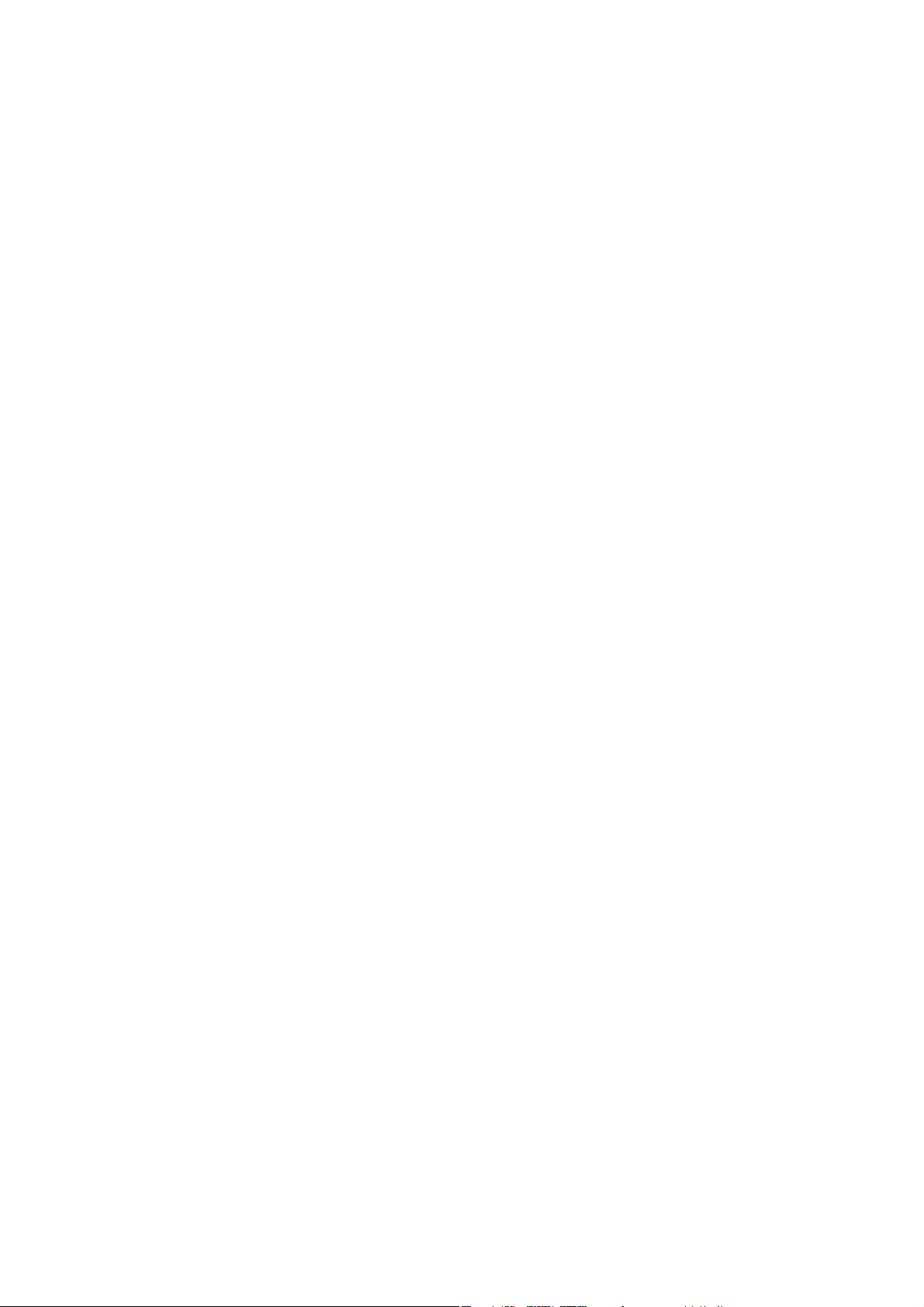
Uživatelská příručka
Základní informace o tiskárně
Související informace
& „Vložení a vyjmutí paměťové karty“ na str. 27
& „Specikace externího paměťového zařízení“ na str. 92
20
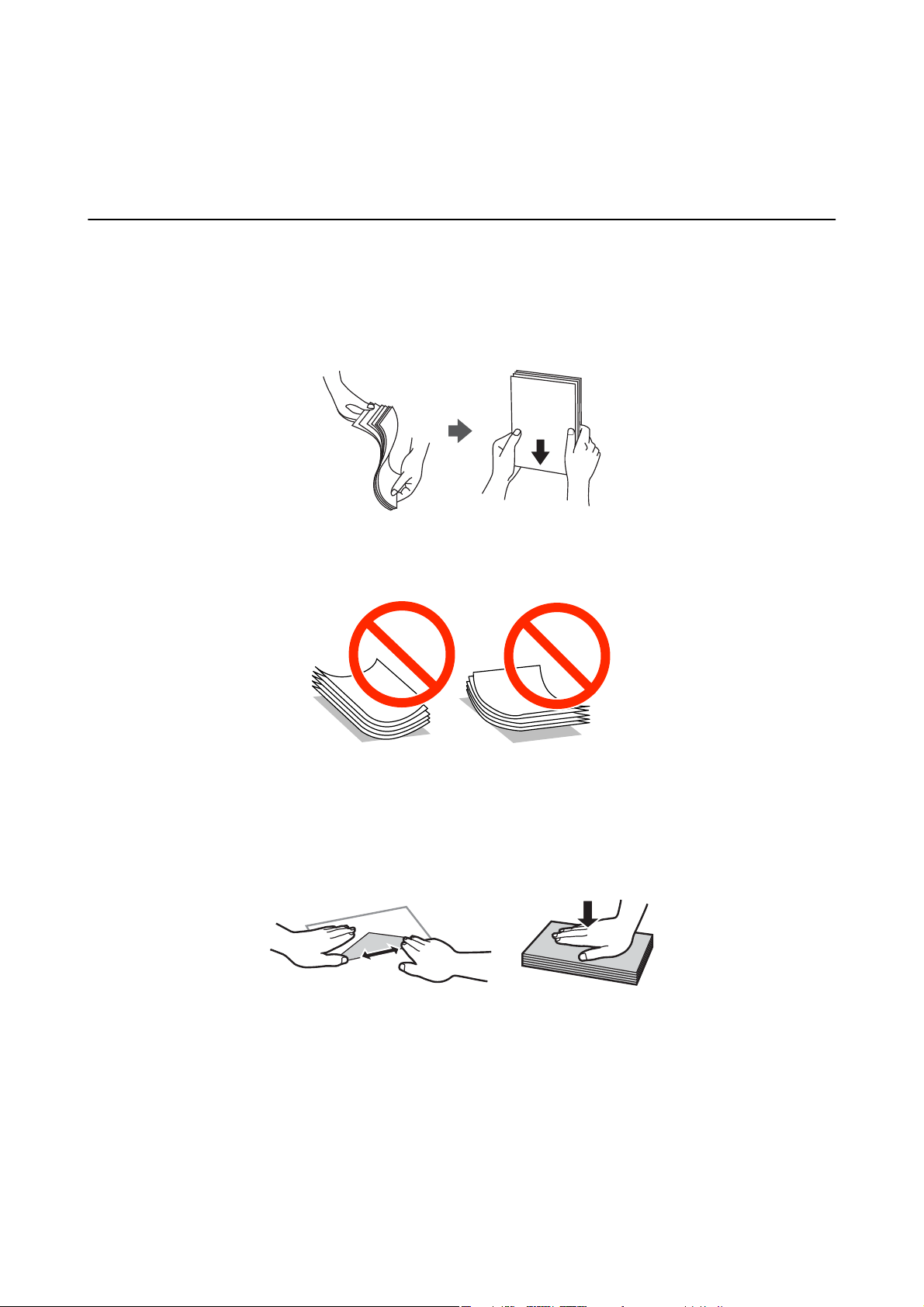
Uživatelská příručka
Vkládání papíru
Vkládání papíru
Pokyny k manipulaci s papírem
❏ Přečtěte si pokyny dodávané s papírem.
❏ Před vložením papíry prolistujte rychlým pohybem mezi prsty a srovnejte okraje.
nelistujte ani jej neohýbejte. Mohlo by dojít k poškození tisknutelné strany.
❏ Je-li papír zvlněný, před vložením jej vyrovnejte nebo jej lehce prohněte v opačném směru. Při tisku na zvlněný
papír může dojít ke vzpříčení papíru a šmouhám na výtisku.
Fotograckým
papírem
❏ Nepoužívejte papír, který je zvlněný, roztržený, nastřižený, složený, vlhký, příliš silný, příliš tenký nebo papír, na
kterém jsou nalepeny nálepky. Při používání tohoto typu papíru dochází k uvíznutí papíru v tiskárně
a rozmazání výtisku.
❏ Před vložením obálky prolistujte rychlým pohybem mezi prsty a srovnejte okraje. Jsou-li naskládané obálky
nafouknuté vzduchem, před vložením je stisknutím smáčkněte.
❏ Nepoužívejte zvlněné nebo přeložené obálky. Při používání těchto obálek dochází k uvíznutí papíru a rozmazání
výtisku.
❏ Nepoužívejte obálky s lepicími plochami na chlopních nebo obálky s okénky.
❏ Nepoužívejte obálky, které jsou příliš tenké a mohly by se během tisku zkroutit.
Související informace
& „Specikace tiskárny“ na str. 91
21
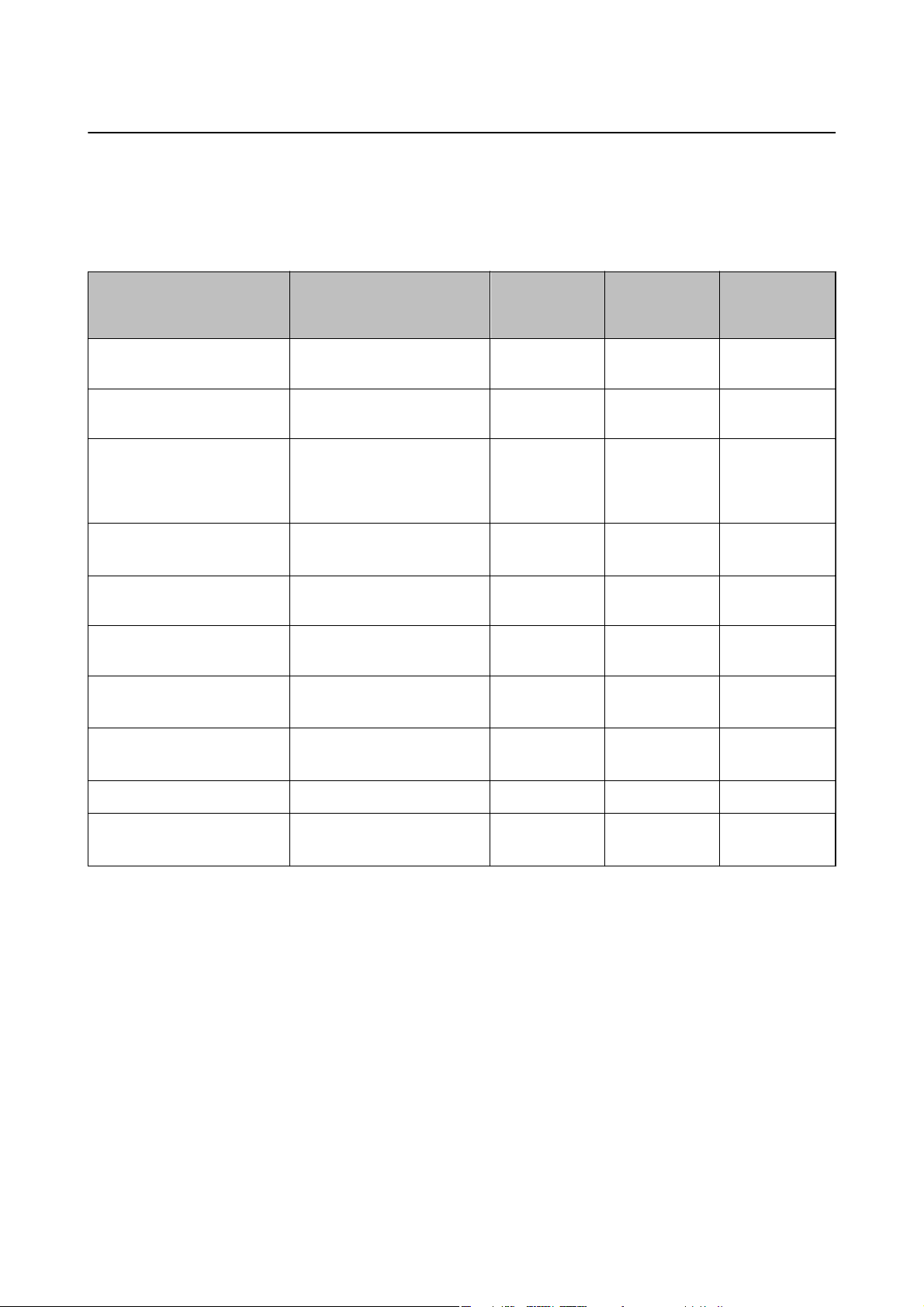
Uživatelská příručka
Vkládání papíru
Dostupný papír a kapacita
Společnost Epson doporučuje používat originální papír Epson, čímž dosáhnete vysoké kvality výtisků.
Originální papír Epson
Název média Formát Kapacita
vkládání
(počet listů)
Epson Bright White Ink Jet
Paper
Epson Ultra Glossy Photo
Paper
Epson Premium Glossy Photo
Paper
Epson Premium Semigloss
Photo Paper
Epson Photo Paper Glossy A4, 13 × 18 cm (5 × 7 palců),
Epson Matte PaperHeavyweight
Epson Double-Sided Matte
Paper
* 2
* 2
A4
A4, 13 × 18 cm (5 × 7 palců),
10 × 15 cm (4 × 6 palců)
A4, 13 × 18 cm (5 × 7 palců),
širokoúhlý 16:9
(102 × 181 mm), 10 × 15 cm
(4 × 6 palců)
A4, 10 × 15 cm (4 × 6 palců) 20 - ✓
10 × 15 cm (4 × 6 palců)
A4 20 - ✓
A4 1 ✓ -
*1
80
20 - ✓
20 - ✓
20 - ✓
Ruční
oboustranný
tisk
✓ -
Tisk b ez
okrajů
Epson Photo Quality Ink Jet
* 2
Paper
Epson Photo Stickers 16 A6 1 - -
Epson Iron-On Cool Peel
Transfer Paper
*1 Pro ruční oboustranný tisk můžete vložit až 30 listů papíru, které mají již jednu stranu potištěnou.
*2 Je k dispozici pouze tisk z počítače.
* 2
A4 100 - -
A4 1 - -
Poznámka:
Dostupnost papíru se liší podle oblasti. Aktuální informace o dostupnosti papíru ve vaší oblasti vám poskytne podpora
společnosti Epson.
22

Uživatelská příručka
Komerčně dostupný papír
Vkládání papíru
Název média Formát Kapacita
vkládání
(počet listů)
Obyčejný papír
*1
, A4, B5*1, A5*1, A6
Letter
*1
Až do čáry
Ruční
oboustranný
tisk
✓ označené
symbolem
trojúhelníku na
* 2
Obálka
vodítku.
*1
Legal
, denovaný
uživatelem
*1
Obálka #10, obálka DL, obálkaC610 -
*1
1
*1 Je k dispozici pouze tisk z počítače.
*2 Pro ruční oboustranný tisk můžete vložit až 30 listů papíru, které mají již jednu stranu potištěnou.
Související informace
& „Webové stránky technické podpory“ na str. 100
Tisk bez
okrajů
Seznam typů papíru
Chcete-li při tisku dosáhnout optimálních výsledků, vyberte typ vhodný pro daný papír.
Název média Typ média
Ovládací panel Ovladač tiskárny
Epson Bright White Ink Jet Paper
Epson Ultra Glossy Photo Paper
Epson Premium Glossy Photo Paper
*
*
*
Epson Premium Semigloss Photo Paper
Epson Photo Paper Glossy
Epson Matte Paper-Heavyweight
Epson Double-Sided Matte Paper
Epson Photo Quality Ink Jet Paper
Epson Photo Stickers 16
*
*
*
*
*
Obyč. papír obyčejný papír
Zcela lesklý Epson Ultra Glossy
Velmi lesk. Epson Premium Glossy
*
- Epson Premium Semigloss
Lesklý Photo Paper Glossy
Matný Epson Matte
-Epson Matte
Matný Epson Photo Quality Ink Jet
Fotonálepky Epson Photo Stickers
Epson Iron-On Cool Peel Transfer Paper - obyčejný papír
Obyčejný papír
*
Obyč. papír obyčejný papír
Obálka - Obálka
23

Uživatelská příručka
Vkládání papíru
* Tyto typy papíru jsou kompatibilní s funkcí Exif Print a technologií PRINT Image Matching při tisku pomocí ovladače
tiskárny. Další informace najdete v dokumentaci dodávané s digitálním fotoaparátem podporujícím funkci Exif Print nebo
technologii PRINT Image Matching.
Vkládání papíru do Zadní podávání papíru
1. Otevřete zadní podávání papíru a potom vysuňte podpěru papíru.
2. Posuňte vodítko okraje doleva.
3. Vložte papír svisle podél pravé strany zadní podávání papíru tisknutelnou stranou nahoru.
24

Uživatelská příručka
Důležité:
c
❏ Nevkládejte více, než je uvedený maximální počet listů pro papír. Obyčejný papír nezakládejte nad čáru
vyznačenou symbolem trojúhelníku na vodítku.
❏ Obálky vložte kratší stranou napřed s chlopní dolů a doleva.
Vkládání papíru
❏ Nepoužívejte papír s vázacími otvory.
4. Posuňte vodítko okraje k okraji papíru.
5. Otevřete přední kryt a vysuňte výstupní zásobník a zarážku.
25
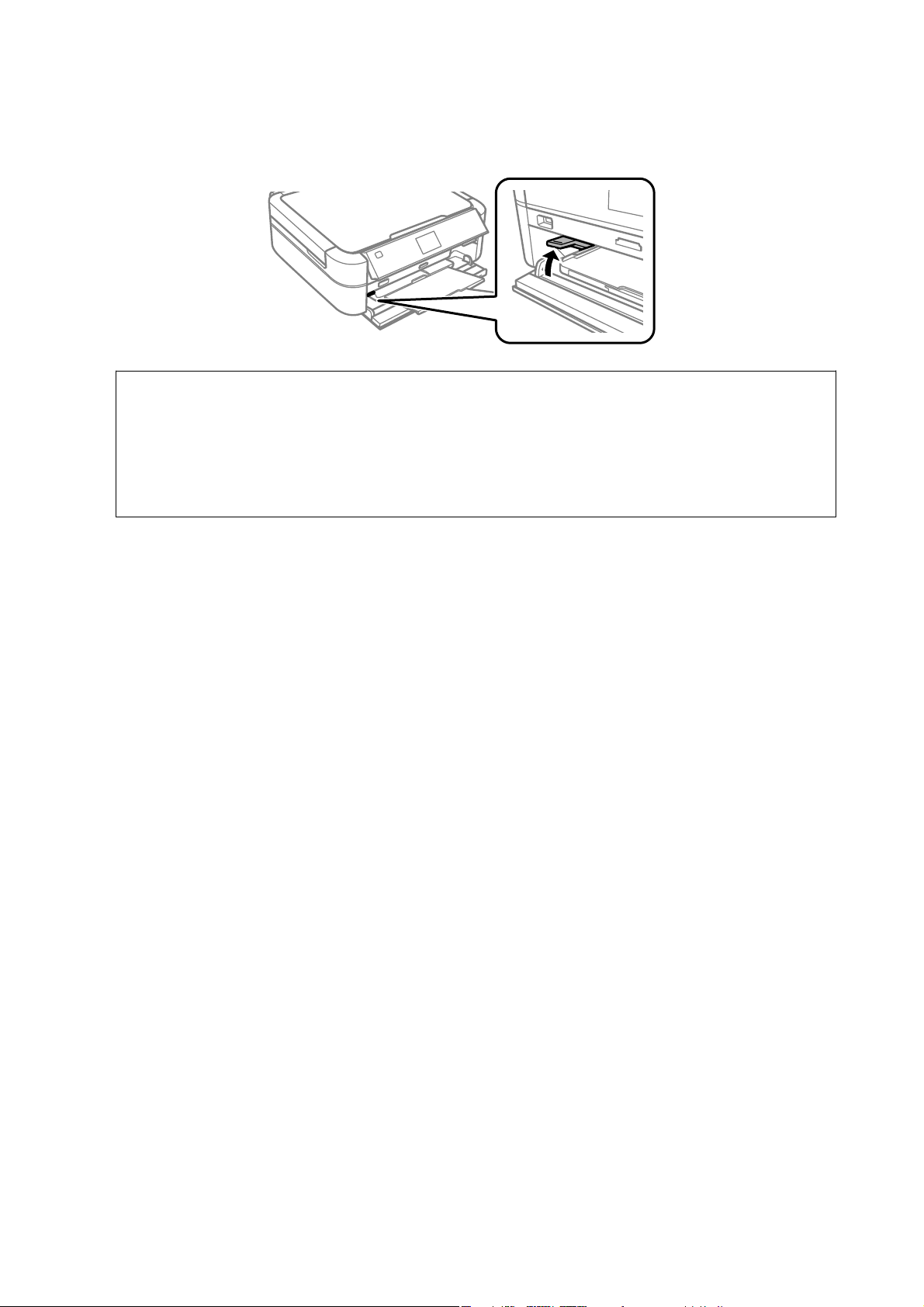
Uživatelská příručka
Vkládání papíru
6. Zkontrolujte, zda je páčka zásobníku v horní poloze.
Důležité:
c
❏ Jestliže tiskárna právě pracuje, nepohybujte páčkou zásobníku.
❏ Před posunutím páčky zásobníku zkontrolujte, zda se ve výstupním zásobníku nenachází žádný papír nebo
jiné předměty a zda výstupní zásobník není vysunutý.
❏ Posunujete-li páčku zásobníku, nedotýkejte se výstupního zásobníku.
Poznámka:
Zbývající papír vraťte do obalu. Ponecháte-li papír v tiskárně, může se papír zkroutit nebo se může zhoršit kvalita tisku.
Související informace
&
„Pokyny k manipulaci s papírem“ na str. 21
&
„Dostupný papír a kapacita“ na str. 22
26

Uživatelská příručka
Vložení paměťové karty
Vložení paměťové karty
Podporované paměťové karty
Memory Stick
Memory Stick PRO
MagicGate Memory Stick
Memory Stick Duo
Memory Stick PRO Duo
Memory Stick PRO-HG Duo
Memory Stick Micro
MagicGate Memory Stick Duo
*
miniSD
miniSDHC
microSD
microSDHC
microSDXC
SD
SDHC
SDXC
* Paměťovou kartu zasuňte pomocí připojeného adaptéru. Neučiníte-li tak, karta může uvíznout.
*
*
*
*
*
*
*
*
*
Související informace
& „Specikace podporovaných paměťových karet“ na str. 92
Vložení a vyjmutí paměťové karty
1. Vložte paměťovou kartu do tiskárny.
Tiskárna začne načítat data, přičemž kontrolka bliká. Po dokončení načítání přestane kontrolka blikat
a zůstane svítit.
27
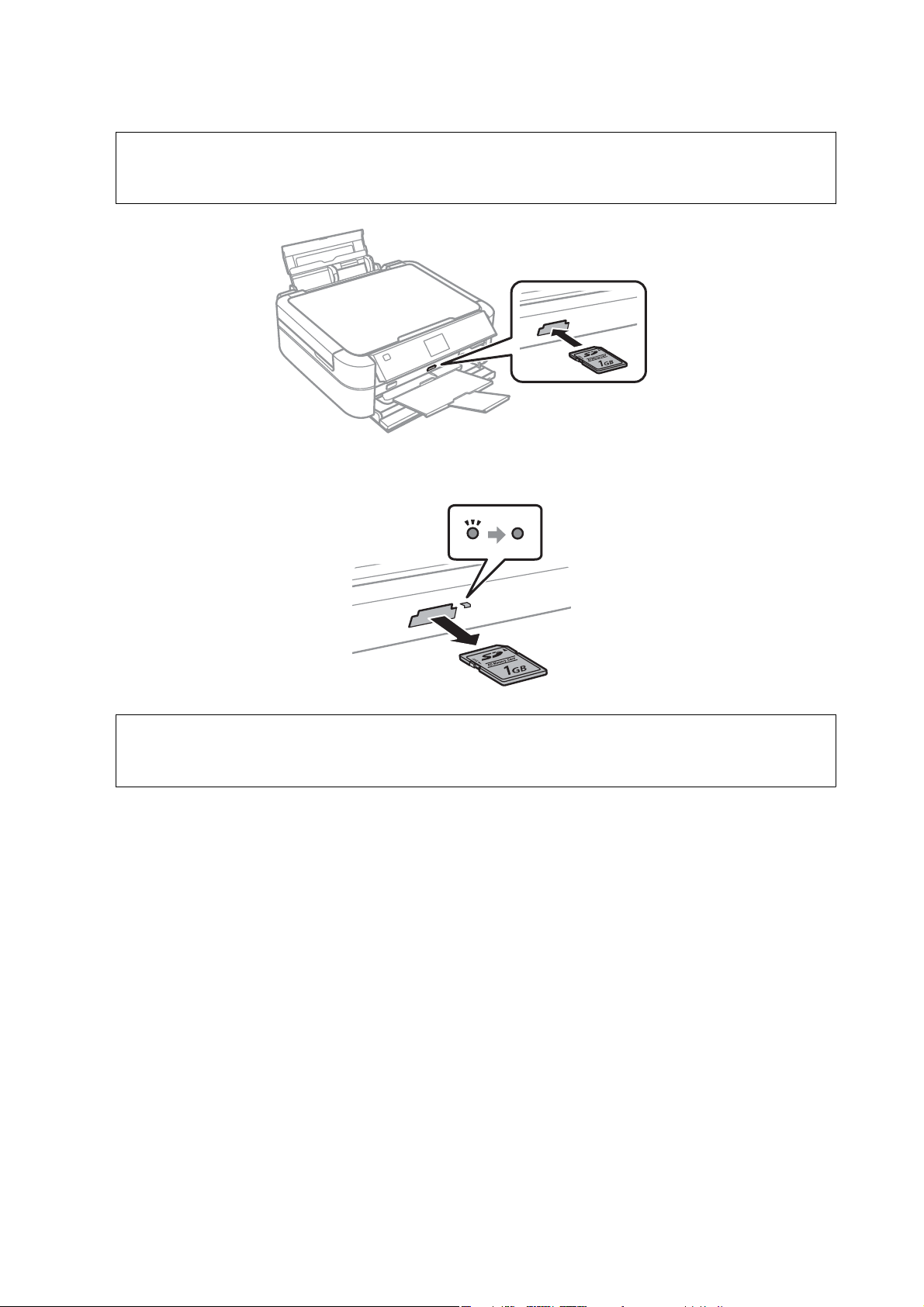
Uživatelská příručka
Vložení paměťové karty
Důležité:
c
Nepokoušejte se kartu zasunout do slotu násilím až na doraz. Karta by neměla být zcela zasunuta.
2. Po dokončení práce s paměťovou kartou zkontrolujte, zda kontrolka nebliká, a poté kartu vyjměte.
Důležité:
c
Vyjmete-li paměťovou kartu, když kontrolka bliká, může dojít ke ztrátě dat na paměťové kartě.
Poznámka:
Přistupujete-li k paměťové kartě z počítače, je nutné kartu odebrat pomocí příslušné funkce v počítači.
Související informace
& „Přístup k paměťové kartě z počítače“ na str. 99
28
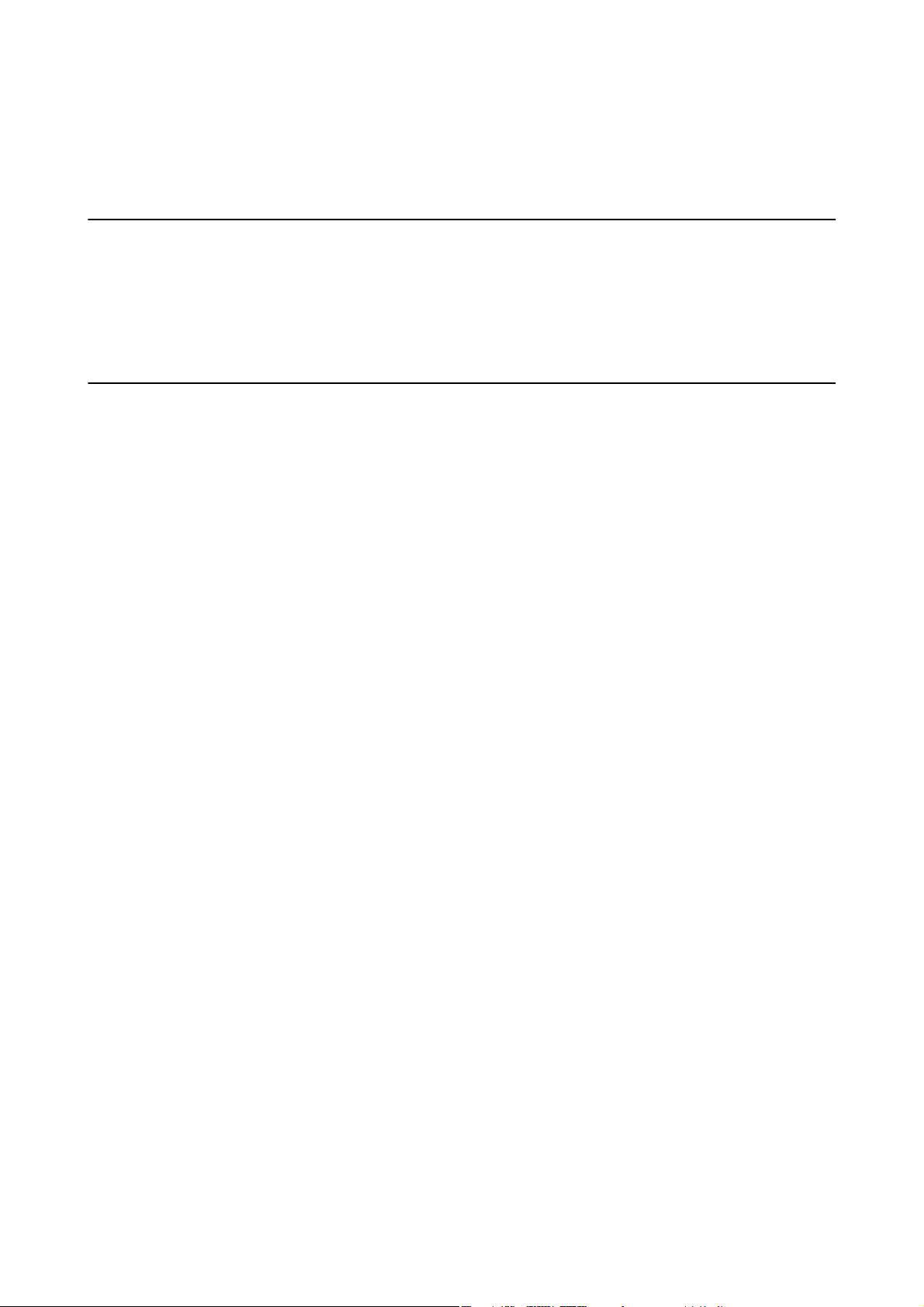
Uživatelská příručka
Vložení disku CD/DVD pro tisk
Vložení disku CD/DVD pro tisk
Potisknutelné disky CD/DVD
Můžete tisknout na kruhové 12cm nebo 8cm disky CD/DVD označené jako vhodné pro tisk, například „tisk na
povrch štítku“ nebo „určeno k potisku inkoustovými tiskárnami“.
Můžete také tisknout na disky Blu-ray™.
Pokyny k manipulaci s disky CD/DVD
❏ Další informace k manipulaci s disky CD/DVD či k zápisu dat najdete v dokumentaci dodávané k diskům.
❏ Na disky CD/DVD netiskněte, dokud na ně nezapíšete data. Pokud tak učiníte, může kvůli otiskům prstů,
nečistotám nebo škrábancům na povrchu disku dojít k chybám při zápisu dat.
❏ V závislosti na typu disku CD/DVD nebo tiskových datech může dojít k rozmazání inkoustu. Zkuste vytvořit
zkušební tisk na náhradním disku CD/DVD. Vyčkejte jeden celý den a poté zkontrolujte potištěný povrch.
❏ V porovnání s tiskem na originální papír Epson se hustota tisku snižuje, aby se zabránilo rozmazání inkoustu na
disku CD/DVD. Upravte hustotu tisku podle potřeby.
❏ Nechte potištěné disky CD/DVD po dobu nejméně 24 hodin schnout, přičemž je nevystavujte přímému
slunečnímu záření. Nepokládejte disky CD/DVD na sebe ani je nezasunujte do zařízení, dokud nebudou úplně
suché.
❏ Je-li potištěný povrch lepkavý i po zaschnutí, snižte hustotu tisku.
❏ Pokusíte-li se stejný disk CD/DVD opětovně přetisknout, kvalita tisku se nemusí zlepšit.
❏ Dojde-li k náhodnému potištění zásobníku na disky CD/DVD nebo vnitřní průhledné přihrádky, okamžitě
inkoust setřete.
❏ V závislosti na nastavení oblasti tisku může dojít ke znečištění disku CD/DVD či zásobníku na disky CD/DVD.
Kongurujte
Související informace
& „Epson Print CD“ na str. 75
& „Oblast tisku“ na str. 91
nastavení pro tisk na potisknutelné oblasti.
29
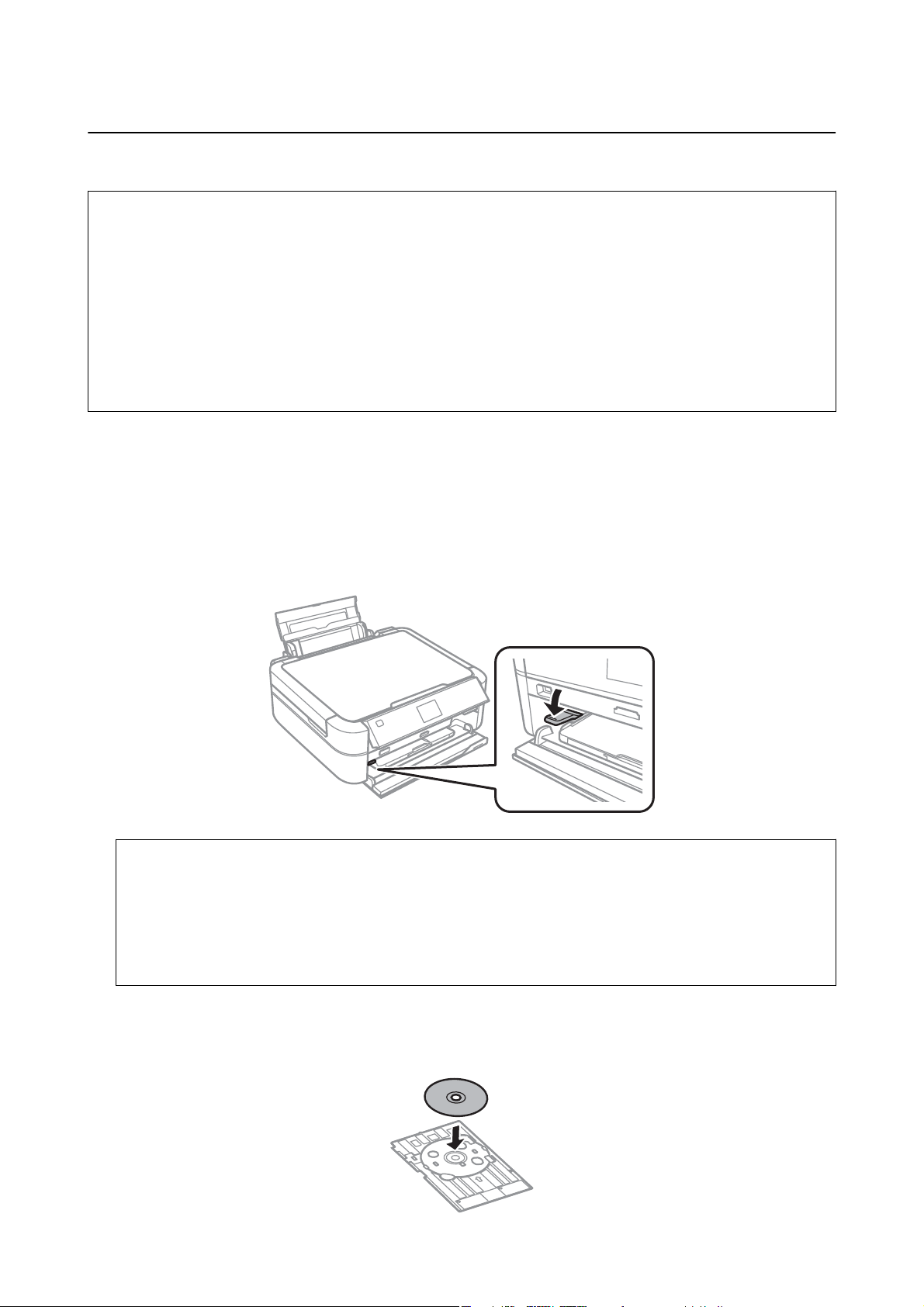
Uživatelská příručka
Vložení disku CD/DVD pro tisk
Vkládání disku CD/DVD
Důležité:
c
❏ Před tiskem na disk CD/DVD si přečtěte pokyny k manipulaci s disky CD/DVD.
❏ Nevkládejte disky CD/DVD, pokud tiskárna právě pracuje. Mohlo by dojít k poškození tiskárny.
❏ Nevkládejte disky CD/DVD, dokud k tomu nebudete vyzváni.
❏ Vložte zásobník na disky CD/DVD, když je zapnuto napájení. V opačném případě nemusí dojít
k automatickému nastavení pozice tisku po vložení zásobníku na disky CD/DVD.
❏ Jestliže je zásobník na disky CD/DVD vložen v tiskárně, tiskárnu nezapínejte ani nevypínejte. Mohlo by dojít
k poškození tiskárny.
1. Odešlete tisková data z počítače nebo na ovládacím panelu vyberte nabídku, kterou chcete použít pro tisk na
disky CD/DVD.
2. Když se zobrazí zpráva s výzvou k vložení disku CD/DVD, postupujte podle níže uvedených pokynů a vložte
disk CD/DVD.
3. Otevřete přední kryt a poté posuňte páčku zásobníku dolů.
Důležité:
c
❏ Jestliže tiskárna právě pracuje, nepohybujte páčkou zásobníku.
❏ Před posunutím páčky zásobníku zkontrolujte, zda se ve výstupním zásobníku nenachází žádný papír nebo
jiné předměty a zda výstupní zásobník není vysunutý.
❏ Posunujete-li páčku zásobníku, nedotýkejte se výstupního zásobníku.
4. Vložte disk CD/DVD do zásobníku na disky CD/DVD tisknutelnou stranou nahoru.
❏ Při tisku na 12cm disk CD/DVD vložte disk přímo do zásobníku na disky CD/DVD bez adaptéru.
30
